Informacje wstępne
W celu przygotowania baz do wymiany dokumentów przez ECOD, należy:
- ustawić numery GLN na kontrahentach oraz na ich adresach wysyłkowych.
- ustalić numer GLN na pieczątce firmy oraz pamiętać o dodaniu pieczątki w strukturze firmy.
- ustalić kody EAN na towarach
- wskazać folder, do którego będą przekazywane odpowiednie pliki xml: Parametry komputera/Wymiana danych (w zależności od sposobu wymiany dokumentów)
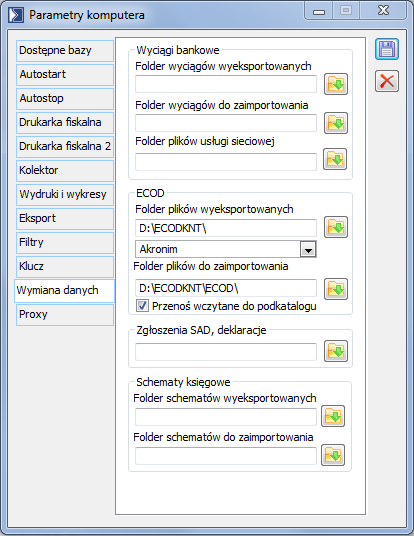
Z listy rozwijalnej można wybrać sposób generowania folderów podrzędnych, mogą one powstawać w zależności od wskazanych opcji.
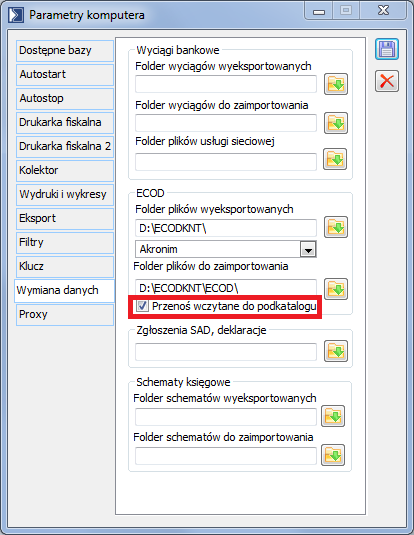
Zaznaczając parametr „Przenoś wczytane do podkatalogu” system utworzy dodatkowy folder, w którym będzie przechowywał pliki xml, które zostały już wczytane do systemu poprzez ECOD.
Wymiana dokumentów za pomocą systemu ECOD
Funkcjonalność programu Comarch ERP XL pozwala na wymianę pomiędzy dostawcą i odbiorcą takich dokumentów jak katalog produktów, zamówienia, awiza wysyłki, potwierdzenia dostawy, faktury czy faktury-korekty.
Do obsługi katalogu produktów służy komunikat: ProductCatalogue, zamówień, komunikat: Order, awiza wysyłki, komunikat: DespatchAdvice, potwierdzenia dostawy, komunikat: ReceivingAdvice natomiast faktury, komunikat: Invoice.
Pełna obsługa wyżej wymienionych komunikatów z punktu widzenia dostawcy wraz z towarzyszącymi mu dokumentami generowanymi w systemie Comarch ERP XL wygląda następująco:
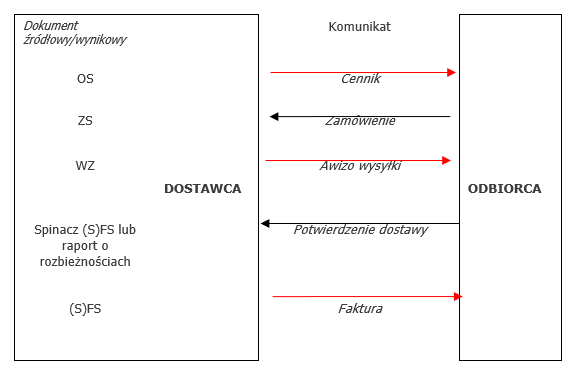
- Dostawca przesyła do klienta katalog produktów
- W wyniku importu zamówienia złożonego przez klienta w systemie generowane jest zamówienie sprzedaży
- Po odpowiednim przygotowaniu zamówionego towaru do wysyłki z zamówienia generowany jest dokument WZ, który następnie eksportowany jest do klienta jako Awizo wysyłki
- Dla danego dokumentu WZ dokonywany jest import Potwierdzenia Dostawy od klienta. Na tej podstawie dokonywane jest sprawdzenie zgodności kodów i ilości towarów: na dokumencie WZ oraz na Potwierdzeniu Dostawy. W przypadku zgodności ww. dokumentów, w systemie generowany jest spinacz do dokumentu WZ ((S)FS do bufora), w przypadku wystąpienia jakiejkolwiek niezgodności spinacz nie jest tworzony, a operator otrzymuje stosowną informację o występujących rozbieżnościach.
- Wystawiony w wyniku ww. operacji spinacz (S)FS eksportowany jest do klienta w formie pliku INVOICE
Pełna obsługa wyżej wymienionych komunikatów z punktu widzenia odbiorcy wraz z towarzyszącymi mu dokumentami generowanymi w systemie Comarch ERP XL wygląda następująco:
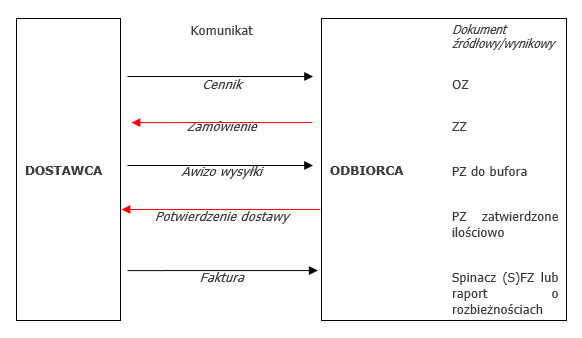
- W wyniku importu katalogu produktów przez klienta w systemie generowana jest oferta zakupu
- Na podstawie wygenerowanego w systemie zamówienia zakupu dokonywany jest eksport i złożenie zamówienia u dostawcy
- Jeżeli towar został przez dostawce wysłany odbiorca otrzymuje i importuje Awizo Wysyłki, w wyniku czego w systemie generowany jest dokument PZ do bufora
- Po sprawdzeniu zgodności kodów i ilości towaru i ewentualnej dokonanej zmianie na ww. dokumencie PZ, po jego ilościowym zatwierdzeniu dokument ten eksportowany jest jako Potwierdzenie Dostawy
Dla ww. dokumentu PZ dokonywany jest import przesłanej przez dostawcę faktury, na podstawie wczytywanego pliku dokonywane jest sprawdzenie zgodności: kodów i ilości towarów oraz ceny zakupu. W przypadku, gdy wartość dostawy na dokumencie PZ nie jest ustalona, następuje zmiana ceny zakupu towarów. Jeżeli w wyniku tych operacji dokumenty: PZ i importowana faktura są zgodne, wówczas do dokumentu PZ tworzony jest spinacz do bufora, w przeciwnym wypadku operator otrzymuje informacje o zaistniałych rozbieżnościach.
W związku z tym, iż niektóre sieci przesyłają w plikach komunikacyjnych ECOD, EAN 14 znakowy, eksportowany kod EAN obcięty jest do 14 znaków, bez względu na to czy występuje na jednostce pomocniczej, na karcie towaru, czy też w polu „Kod u kontrahenta”. Obsługa linii <BuyerItemCode> i <SupplierItemCode> pozostała bez zmian. Dotyczy eksportu dokumentów: OS, ZZ, WZ, PZ, FS, (S)FS, FSK, (S)FSK.
W związku z tym, iż niektóre sieci przesyłają w plikach komunikacyjnych ECOD, EAN 14 znakowy, podczas importu komunikatów system Comarch ERP XL będzie interpretować całą zawartość przesyłaną w linii <EAN> i identyfikować towary po tej całej wartości. Dotyczy importu komunikatów: OZ, ZS, PZ, potwierdzenie dostawy, FZ, FZK.
Eksport dokumentów dokonywany dla sieci elektrotechnicznych
Ustalanie formatu dla dokonywanego eksportu
System Comarch ERP XL umożliwia wymianę komunikatów ProductCatalogue, Order oraz Invoice w formacie przewidzianym dla branży elektrotechnicznej. Operator może więc zdecydować w jakim formacie ma zostać dokonany eksport dokumentu do systemu ECOD. Różnicowanie to zostało oparte na atrybucie wg następującej zasady. Jeżeli na eksportowanym dokumencie OS/ZZ/FS zdefiniowano atrybut o nazwie „FormatEcod” i określono dla niego wartość „Elektro”, wówczas wynikiem eksportu takiego dokumentu będzie generowanie pliku xml wg struktury przewidzianej dla sieci elektrotechnicznej, w przeciwnym wypadku wygenerowany plik będzie miał dotychczasową strukturę, właściwą dla sieci handlowych.
Obsługa opłaty produktowej podczas eksportu faktury sprzedaży
Jeżeli dla pozycji eksportowanego dokumentu FS zostanie dodany atrybut o nazwie „FeeValue” bądź o nazwie „KGO” i podana zostanie wartość liczbowa tego atrybutu, wówczas wartość ta zostanie potraktowana jako cena jednostkowa opłaty produktowej związanej z daną pozycją, a co za tym idzie linia <FeeValue> dla danej linii komunikatu Invoice zostanie wypełniona wartością tego atrybutu.
W celu poprawnej obsługi wyżej wymienionej linii oraz innych linii pliku związanych z opłatą produktową jeden z wyżej wymienionych atrybutów należy dodać do każdego towaru faktury sprzedaży, dla którego opłata ta ma zostać obsłużona, a wartość atrybutu powinna zostać określona na poziomie jednostkowej ceny netto opłaty, wyrażonej z dokładnością do dwóch miejsc po przecinku, bez względu na ilość towaru na tej pozycji FS
Jednostka miary w systemie Comarch ERP XL, a jej odpowiednik w systemie ECOD
| Jednostka miary w słowniku jednostek ERP XL (bez rozróżnienia na małe/duże litery) | Wysyłany w pliku kod/wartość pola | Pliki dla sieci handlowych: Makro, Real, ... | Pliki dla branży elektro – technicznej |
|---|---|---|---|
| PCE, szt, szt. | PCE | WZ, PZ, ZZ, FS, FSK, WZE, FSE, FKE, OS | ZZ, FS, FSK, OS, FSE, FKE |
| KGM, kg | KGM | WZ, PZ, ZZ, FS, FSK, WZE, FSE, FKE, OS | ZZ, FS, FSK, OS, FSE, FKE |
| MTR, metr, m | MTR | WZ, PZ, ZZ, FS, FSK, WZE, FSE, FKE, OS | ZZ, FS, FSK, OS, FSE, FKE |
| MTK, m2, metr kwadratowy | MTK | WZ, PZ, ZZ, FS, FSK, WZE, FSE, FKE, OS | |
| LTR, litr | LTR | WZ, PZ, ZZ, FS, FSK, WZE, FSE, FKE, OS | ZZ, FS, FSK, OS, FSE, FKE |
| PR, para | PR | WZ, PZ, ZZ, FS, FSK, WZE, FSE, FKE, OS | ZZ, FS, FSK, OS, FSE, FKE |
| TNE, tona, tona metryczna | TNE | WZ, PZ, ZZ, FS, FSK, WZE, FSE, FKE, OS | ZZ, FS, FSK, OS, FSE, FKE |
| KMT, kilometr | KMT | FS, FSK, OS, FSE, FKE | ZZ, FS, FSK, OS, FSE, FKE |
| PA, pa, pacz, op, opa, opak, opakow | PA | FS, FSK, OS, FSE, FKE | ZZ, FS, FSK, OS, FSE, FKE |
| SET, kpl, komplet | SET | FS, FSK, OS, FSE, FKE | ZZ, FS, FSK, OS, FSE, FKE |
| CT, karton | CT | FS, FSK, OS, FSE, FKE | |
| PK, paczka | PK | FS, FSK, OS, FSE, FKE |
Wymiana dokumentów typu faktura za pomocą systemu ECOD
Eksport faktury sprzedaży FS oraz faktury eksportowej FSE do systemu ECOD
Tabela przedstawia strukturę komunikatu typu Invoice oraz zasady ustalania i przesyłania do pliku xml informacji zawartych w eksportowanej fakturze sprzedaży (FS) lub fakturze eksportowej (FSE). Te sekcje, które nie są przez program obsługiwane są w tabeli pozostawione jako puste. Linie występujące wyłącznie w formacie właściwym dla sieci Elektro prezentowane są w kolorze zielonym, linie występujące wyłącznie w formacie Makro w kolorze niebieskim, linie wspólne w kolorze czarnym.
Nazwa pola wraz z przykładem jego wypełnienia | Opis | Źródło informacji (interfejs) | |||||
|---|---|---|---|---|---|---|---|
| <Document-Invoice> | |||||||
| <Invoice-Header> | |||||||
| <Invoice-Number>FSK-42/09/SER</Invoice-Number> | Numer faktury | Symbol i pełny numer dokumentu FS/FSK lub FSE/FKE, zgodnie z przyjętym w systemie schematem numeracji | |||||
| <InvoiceDate>2009-10-20</InvoiceDate> | Data faktury | Data wystawienia FS, FSE. | |||||
| <SalesDate>2009-10-20</SalesDate> | Data sprzedaży | Data sprzedaży FS/(S)FS, FSE/(S)FSE. W przypadku FSK/(S)FSK, FKE/(S)FKE także będzie to data sprzedaży FS/(S)FS, FKE/(S)FKE. | |||||
| <InvoiceDuplicateDate></InvoiceDuplicateDate> | Data duplikatu | Linia występuje wyłącznie w przypadku eksportu duplikatu faktury. Jeżeli do FS, FSE dodano atrybut o tej nazwie i typie „data” i wypełniono go wartością (datą), wówczas w linii tej przesyłana jest wartość tego atrybutu, w przeciwnym wypadku przesyłana jest data dokonywania eksportu | |||||
| <InvoiceCurrency>PLN</InvoiceCurrency> | Waluta | Waluta systemowa. Dla FSE waluta dokumentu | |||||
| <InvoicePaymentDueDate>2009-10-27</InvoicePaymentDueDate> | Data płatności | Data płatności z pola Płatność/Do | |||||
| <InvoicePaymentTerms>7</InvoicePaymentTerms> | Termin płatności w dniach | Ilość dni liczona jako różnica pomiędzy datą sprzedaży i datą płatności | |||||
| <InvoicePaymentType>42</InvoicePaymentType> | Forma płatności | Forma płatności dokumentu FS, FSE. Wg zasady: gotówka-10, przelew-42, czek-20, kompensata-97, w przypadku, gdy formy nie uda się ustalić przesyłana jest 42-przelew | |||||
| <PaymentInformation>mechanizm podzielonej płatności</PaymentInformation> | Adnotacja o podzielonej płatności | Adnotacja o podzielonej płatności, uzupełnienia dla faktur i korekt po zaznaczeniu Podzielonej płatności MPP na dokumencie na zakładce [Płatności] | |||||
| <DocumentFunctionCode>C</DocumentFunctionCode> | Typ dokumentu (kopia, oryginał, …) | Wartość atrybutu „DocumentFunctionCode” zdefiniowanego na zakładce Atrybuty dokumentu FS/FSK, FSE/FKE. Jeżeli atrybut nie został zdefiniowany, wówczas podczas eksportu dokumentu FS, FSE wysyłany jest symbol „O” – oryginał, a w przypadku eksportu dokumentu FSK, FKE symbol „C” – korekta |
|||||
| <CorrectionReason>zwrot uszkodzonego towaru</CorrectionReason> | Powód korekty | Linia pojawia się wyłącznie podczas eksportu FSK/(S)FSK, FKE/(S)FKE, wówczas, gdy powód korekty jest taki sam dla wszystkich korygowanych pozycji lub przyczyna korekty nie została określona na pozycjach, a tylko w Nagłówku | |||||
| <Returns> | |||||||
| <ReturnsNoticeNumber>RET19523</ReturnsNoticeNumber> | Numer zawiadomienia o zwrotach | Wartość atrybutu „ReturnsNoticeNumber” zdefiniowanego na zakładce Atrybuty dokumentu FSK. | |||||
| <ReturnsNoticeDate>08-11-2019</ReturnsNoticeDate> | Data zawiadomienia o zwrotach | ||||||
| </Returns> | |||||||
| <Remarks>Uwagi</Remarks> | Opis/Uwagi | Linia zostanie wypełniona wartością wprowadzoną w polu Opis nagłówka eksportowanego dokumentu FS/(S)FS/FSK/(S)FSK, FSE/(S)FSE/FKE/(S)FKE | |||||
| <Order> | Sekcja ta pojawi się wówczas, gdy wszystkie linie towarowe wskazują na to samo zamówienie | ||||||
| <BuyerOrderNumber>15/2009</BuyerOrderNumber> | Numer zamówienia | Wartość atrybutu „BuyerOrderNumer”, zdefiniowanego na zakładce Atrybuty dokumentu FS/FSK, FSE/FKE. | |||||
| <BuyerOrderDate>2009-10-20</BuyerOrderDate> | Data zamówienia | Wartość atrybutu „BuyerOrderDate”, zdefiniowanego na zakładce Atrybuty dokumentu FS/FSK, FSE/FKE. W przypadku braku atrybutu linia jest uzupełniana datą wystawienia FSK/(S)FSK, FKE/(S)FKE. |
|||||
| </Order> | |||||||
| <Reference> | |||||||
| <InvoiceReferenceNumber>FS15/09</InvoiceReferenceNumber> | Nr faktury korygowanej | Wypełnianie jak dla sekcji Line Reference | |||||
| <InvoiceReferenceDate>2009-10-30</InvoiceReferenceDate> | Data faktury korygowanej | Wypełnianie jak dla sekcji Line Reference | |||||
| </Reference> | |||||||
| <Delivery> | |||||||
| <DeliveryLocationNumber>12548798658702</DeliveryLocationNumber> | Wypełniane jak dla sekcji Line-Delivery | ||||||
| <DeliveryDate>2009-10-30</DeliveryDate> | Wypełniane jak dla sekcji Line-Delivery | ||||||
| <DespatchNumber>WZ12</DespatchNumber> | Wypełniane jak dla sekcji Line-Delivery | ||||||
| <Name>ABS</Name> | Nazwa kupującego | ||||||
| <StreetAndNumber>Handlowa 3</StreetAndNumber> | Ulica i numer | ||||||
| <CityName>Kraków</CityName> | Miasto | ||||||
| <PostalCode>33-156</PostalCode> | Kod pocztowy | ||||||
| <Country>PL</Country> | Kraj | ||||||
| </Delivery> | |||||||
| <Payments> | Sekcja płatności, wysyłana na fakturze w przypadku zaznaczenia parametru „Wysyłaj płatność faktury” w konfiguracji systemu. | ||||||
| <Payment> | |||||||
| <InvoicePaymentDueDate>2017-05-10</InvoicePaymentDueDate> | Data płatności | ||||||
| <InvoicePaymentMeans>10</InvoicePaymentMeans> | Forma płatności dokumentu FS, FSE. Wg zasady: gotówka-10, przelew-42, czek-20, kompensata-97, w przypadku, gdy formy nie uda się ustalić przesyłana jest 42-przelew | ||||||
| <PaymentAmount>3.32</PaymentAmount> | Wartość płatności | ||||||
| <PaymentCurrency>EUR</PaymentCurrency> | Waluta płatności | ||||||
| </Payment> | |||||||
| </Payments> | |||||||
| </Invoice-Header> | |||||||
| <Invoice-Parties> | |||||||
| <Buyer> | |||||||
| <ILN>1212121212122</ILN> | GLN kupującego | Numer GLN wprowadzony na formatce adresu, który jest adresem kontrahenta głównego na dokumencie FS, FSE | |||||
| <TaxID>125236665588</TaxID> | NIP kupującego | NIP zdefiniowany na formatce adresu, który jest adresem kontrahenta głównego | |||||
| <AccountNumber></AccountNumber> | Konto bankowe | ||||||
| <Name>ABS</Name> | Nazwa kupującego | Akronim zdefiniowany na formatce adresu, który jest adresem kontrahenta głównego FS, FSE | |||||
| <StreetAndNumber>Handlowa 3</StreetAndNumber> | Ulica i numer | Dane zdefiniowane na formatce adresu, który jest adresem kontrahenta głównego dokumentu FS, FSE | |||||
| <CityName>Kraków</CityName> | Miasto | ||||||
| <PostalCode>33-156</PostalCode> | Kod pocztowy | ||||||
| <Country>PL</Country> | Kraj | ||||||
| </Buyer> | |||||||
| <Payer> | |||||||
| <ILN>1212121212122</ILN> | GLN płatnika | Numer GLN wprowadzony na formatce adresu, który jest adresem płatnika na dokumencie FS, FSE | |||||
| <TaxID>125236665588</TaxID> | NIP płatnika | NIP zdefiniowany na formatce adresu, który jest adresem płatnika | |||||
| <AccountNumber></AccountNumber> | Konto bankowe płatnika | ||||||
| <Name>ABS</Name> | Nazwa płatnika | Akronim zdefiniowany na formatce adresu, który jest adresem płatnika FS, FSE | |||||
| <StreetAndNumber>Handlowa 3</StreetAndNumber> | Ulica i numer | Dane zdefiniowane na formatce adresu, który jest adresem płatnika dokumentu FS, FSE | |||||
| <CityName>Kraków</CityName> | Miasto | ||||||
| <PostalCode>33-156</PostalCode> | Kod pocztowy | ||||||
| <Country>PL</Country> | Kraj | ||||||
| <Payer> | |||||||
| <Invoicee> | |||||||
| <ILN>1212121212122</ILN> | GLN odbiorcy | GLN odbiorcy faktury | |||||
| <TaxID>125236665588</TaxID> | NIP odbiorcy | NIP odbiorcy faktury | |||||
| <AccountNumber></AccountNumber> | Konto bankowe | Konto bankowe odbiorcy faktury | |||||
| <Name>ABS</Name> | Nazwa | Nazwa odbiorcy faktury | |||||
| <StreetAndNumber>Handlowa 3</StreetAndNumber> | Ulica i numer | Dane zdefiniowane na formatce adresu, który jest adresem kontrahenta głównego dokumentu FS, FSE | |||||
| <CityName>Kraków</CityName> | Miasto | ||||||
| <PostalCode>33-156</PostalCode> | Kod pocztowy | ||||||
| <Country>PL</Country> | Kraj | ||||||
| </Invoicee> | |||||||
| <Seller> | |||||||
| <ILN>1313131313133</ILN> | GLN sprzedającego | Numer GLN zdefiniowany na pieczątce firmy przypisanej do centrum będącego właścicielem dokumentu FS, FSE | |||||
| <TaxID>125236669902</TaxID> | NIP sprzedawcy | NIP zdefiniowany na wyżej wymienionej pieczątce firmy | |||||
| <AccountNumber></AccountNumber> | Konto bankowe | ||||||
| <CodeByBuyer>1414141414144</CodeByBuyer> | Kod wg kupującego | ||||||
| <Name&;gtCDK</Name> | Nazwa sprzedawcy | ||||||
| <StreetAndNumber>Mała 14</StreetAndNumber> | Ulica i numer | Dane z pieczątki firmy przypisanej do centrum będącego właścicielem dokumentu FS, FSE | |||||
| <CityName>Kraków</CityName> | Miasto | ||||||
| <PostalCode>33-185</PostalCode> | Kod pocztowy | ||||||
| <Country>PL</Country> | Kraj | ||||||
| <UtilizationRegisterNumber>123456789</UtilizationRegisterNumber> | Obsługa pola UtilizationRegisterNumber odbywa poprzez pobranie wartości z pieczątki firmy, która przypięta jest do centrum w ramach, którego rejestrowany jest dokument z pola: "Numer GIOŚ” | ||||||
| <CourtAndCapitalInformation>KRS 0000011, Kapitał zakładowy 100000PLN, Kapitał wpłacony: 100000PLN</CourtAndCapitalInformation> | Informacja o sądzie rejestrowym, nr rejestru, wysokości kapitału | Dane z sekcji Organ rejestrowy pieczątki odszukanej jw. (zakładka Deklaracje) | |||||
| </Seller> | |||||||
| <Payee> | |||||||
| <ILN>1515151515155</ILN> | GLN odbiorcy płatności | Zgodny z Seller/ILN | |||||
| <TaxID>125236669902</TaxID> | NIP odbiorcy płatności | Zgodny z Seller/TaxID | |||||
| <AccountNumber>1245555666668555</AccountNumber> | Konto bankowe odbiorcy płatności | Numer rachunku bankowego z zakładki Nagłówek dokumentu FS, FSE | |||||
| <Name>ABS</Name> | Nazwa odbiorcy płatności | Dane zgodne z danymi dla sekcji Seller | |||||
| <StreetAndNumber>Handlowa 3</StreetAndNumber> | Ulica i numer | ||||||
| <CityName>Kraków</CityName> | Miasto | ||||||
| <PostalCode>33-156</PostalCode> | Kod pocztowy | ||||||
| <Country>PL</Country> | Kraj | ||||||
| </Payee> | |||||||
| <SellerHeadquarters> | |||||||
| <ILN>1313131313133</ILN> | Dane dotyczące siedziby firmy | Dane z pieczątki centrum głównego firmy, niezależnie od tego, które centrum jest właścicielem eksportowanego dokumentu | |||||
| <Name>CDK</Name> | |||||||
| <StreetAndNumber> Mała 14</StreetAndNumber> | |||||||
| <CityName>Kraków</CityName> | |||||||
| <PostalCode>33-185</PostalCode> | |||||||
| <Country>PL</Country> | |||||||
| </SellerHeadquarters> | |||||||
| </Invoice-Parties> | |||||||
| <Invoice-Lines> | |||||||
| <Line> | |||||||
| <Line-Item> | |||||||
| <LineNumber>1</LineNumber> | Numer pozycji w fakturze | Kolejny numer pozycji wczytywanej z FS, FSE do pliku | |||||
| <EAN>4444444444444</EAN> | EAN towaru | ||||||
| <BuyerItemCode></BuyerItemCode> | Kod produktu wg nabywcy | ||||||
| <SupplierItemCode></SupplierItemCode> | Kod produktu wg sprzedawcy | ||||||
| <ItemDescription>buty</ItemDescription> | Nazwa produktu | Nazwa towaru podana na pozycji dokumentu. Jeżeli na karcie towarowej dodano atrybut: „ItemDescription” to w linii <ItemDescription> pojawi się wprowadzona nazwa. | |||||
| <ItemType>CU</ItemType> | Typ towaru (jednostka handlowa lub opakowanie zwrotne) | ||||||
| <InvoiceQuantity>7</InvoiceQuantity> | Zafakturowana ilość | Wartość atrybutu o nazwie Precyzja ilości zdefiniowanego dla nagłówka dokumentu. Możliwe wartości 3,4. W przypadku innej wartości ustawiana wartość domyślna 3. | |||||
| <UnitOfMeasure>PCE</UnitOfMeasure> | Jednostka miary | ||||||
| <InvoiceUnitPacksize>1.000</InvoiceUnitPacksize> | Liczba sztuk detalicznych w jednostce zbiorczej | ||||||
| <PackItemUnitOfMeasure>PCE</PackItemUnitOfMeasure> | Jednostka miary sztuki detalicznej w jednostce zbiorczej | ||||||
| <InvoiceUnitNetPrice>120.00</InvoiceUnitNetPrice> | Cena netto | Wartość atrybutu o nazwie Precyzja ceny zdefiniowanego dla nagłówka dokumentu. Możliwe wartości 2,3,4. W przypadku innej wartości ustawiana jest wartość domyślna 2. | |||||
| <TaxRate>22.00</TaxRate> | Stawka VAT | To pole nie jest eksportowane, jeżeli stawka jest równa 0% (zwolniony). | |||||
| <TaxCategoryCode>S</TaxCategoryCode> | Kod stawki | Kod stawki: "E" (exempt) - zwolniony "S" (standard) - inna, wyrażona liczba |
|||||
| <TaxReference> | |||||||
| <ReferenceType>SWW</ReferenceType> | Typ referencji | ||||||
| <ReferenceNumber>23-569</ReferenceNumber> | Kod SWW/PKWiU | ||||||
| </TaxReference> | |||||||
| <TaxAmount>184.80</TaxAmount> | Wartość VAT pozycji | ||||||
| <NetAmount>840.00</NetAmount> | Wartość netto pozycji | ||||||
| <PreviousInvoiceQuantity>10.000</PreviousInvoiceQuantity> | Ilość przed korektą | Wartość atrybutu o nazwie Precyzja ilości zdefiniowanego dla nagłówka dokumentu. Możliwe wartości 3,4. W przypadku innej wartości ustawiana wartość domyślna 3. | |||||
| <PreviousInvoiceUnitNetPrice>12.00</PreviousInvoiceUnitNetPrice> | Cena przed korektą | Wartość atrybutu o nazwie Precyzja ceny zdefiniowanego dla nagłówka dokumentu. Możliwe wartości 2,3,4. W przypadku innej wartości ustawiana wartość domyślna 2. | |||||
| <PreviousTaxRate>22.00</PreviousTaxRate> | Stawka podatku przed korektą | ||||||
| <PreviousTaxCategoryCode>S</PreviousTaxCategoryCode> | Kategoria podatku przed korektą | ||||||
| <PreviousTaxAmount>264.00</PreviousTaxAmount> | Wartość VAT przed korektą | ||||||
| <PreviousNetAmount>1200.00</PreviousNetAmount> | Wartość netto przed korektą | ||||||
| <CorrectionInvoiceQuantity>-3.000</CorrectionInvoiceQuantity> | Korekta ilości | Wartość atrybutu o nazwie Precyzja ilości zdefiniowanego dla nagłówka dokumentu. Możliwe wartości 3,4. W przypadku innej wartości ustawiana wartość domyślna 3. | |||||
| <CorrectionInvoiceUnitNetPrice>0.00</CorrectionInvoiceUnitNetPrice> | Korekta ceny | Wartość atrybutu o nazwie Precyzja ceny zdefiniowanego dla nagłówka dokumentu. Możliwe wartości 2,3,4. W przypadku innej wartości ustawiana wartość domyślna 2. | |||||
| <CorrectionTaxAmount>-79.20</CorrectionTaxAmount> | Korekta podatku | ||||||
| <CorrectionNetAmount>-360.00</CorrectionNetAmount> | Korekta wartości netto | ||||||
| <CorrectionReason>zwrot uszkodzonego towaru</CorrectionReason> | Powód korekty | Wartość atrybut o nazwie CorrectionReason zdefiniowanego dla pozycji lub przyczyna korekty zapisaną na elemencie FSK, FKE | |||||
| <ProductFeeDetails> | |||||||
| <UnitNetPriceWithoutFee>23.00</UnitNetPriceWithoutFee> | Cena netto bez kosztów gospodarowania odpadami | Cena wyliczona jak dla linii InvoiceUnitNetPrice, pomniejszona o FeeValue | |||||
| <NetAmountWithautFee>46.00</NetAmountWithautFee> | Wartość bez ww. kosztów | UnitNetPriceWithoutFee x InvoiceQuantity | |||||
| <FeeValue>0.45</FeeValue> | Jednostkowy koszt gospodarowania odpadami | Wartość atrybutu a nazwie FeeValue zdefiniowanego dla pozycji lub cena 2-go elementu zestawu, o którym mowa w pkt 3.2.2 | |||||
| <FeeNetAmount>0.06</FeeNetAmount> | Wartość ww. kosztu | FeeValue x InvoiceQuantity | |||||
| </ProductFeeDetails> | |||||||
| <Line-Item> | |||||||
| <Line-Order> | |||||||
| <BuyerOrderNumber>ZZ-15/09/SER2</BuyerOrderNumber> | Numer zamówienia | Linia nie wypełniana dla FSK/(S)FSK, FKE/(S)FKE w przypadku istnienia atrybutu „BuyerOrderNumber”. | |||||
| <BuyerOrderDate>2009-10-20</BuyerOrderDate> | Data zamówienia | Linia nie wypełniana dla FSK/(S)FSK, FKE/(S)FKE w przypadku istnienia atrybutu „BuyerOrderDate”. | |||||
| <OrderLineNumber>1</OrderLineNumber> | Linia eksportowana jest do ECOD dla atrybutu FormatEcod z wartością Elektro lub Castorama. | ||||||
| </Line-Order> | |||||||
| <Line-Reference> | |||||||
| <InvoiceReferenceNumber>FS15</InvoiceReferenceNumber> | Numer faktury korygowanej | ||||||
| <InvoiceReferenceDate>2009-10-17</InvoiceReferenceDate> | Data faktury korygowanej | ||||||
| </Line-Reference> | |||||||
| <Line-Delivery> | |||||||
| <DeliveryLocationNumber>12548798658702</DeliveryLocationNumber> | GLN lokalizacji dostawy | ||||||
| <PartyName>ABS</PartyName> | |||||||
| <Name>ABS</Name> | |||||||
| <StreetAndNumber>Handlowa 3</StreetAndNumber> | |||||||
| <CityName>Kraków</CityName> | |||||||
| <PostalCode>33-156</PostalCode> | |||||||
| <Country>PL</Country> | |||||||
| <DeliveryDate>2009-10-20</DeliveryDate> | Data dostawy | ||||||
| <DespatchNumber>WZ-12</DespatchNumber> | Numer dostawy | ||||||
| <DespatchAdviceNumber></DespatchAdviceNumber> | Numer awiza wysyłki | ||||||
| </Line-Delivery> | |||||||
| </Line> | |||||||
| </Invoice-Lines> | |||||||
| <Invoice-Summary> | |||||||
| <TotalLines>1</TotalLines> | |||||||
| <TotalNetAmount>840.00</TotalNetAmount> | Suma netto | ||||||
| <TotalTaxableBasis>840.00</TotalTaxableBasis> | Suma podlegająca opodatkowaniu | ||||||
| <TotalTaxAmount>184.00</TotalTaxAmount> | Suma VAT | ||||||
| <TotalGrossAmount>1024.80</TotalGrossAmount> | Suma brutto | ||||||
| <GrossAmountInWords>minus czterysta trzydzieści dziewięć PLN</GrossAmountInWords> | Suma brutto słownie | ||||||
| <Tax-Summary> | |||||||
| <Tax-Summary-Line> | |||||||
| <TaxRate>22.00</TaxRate> | Stawka VAT | To pole nie jest eksportowane, jeżeli stawka jest równa 0% (zwolniony). | |||||
| <TaxCategoryCode>S</TaxCategoryCode> | Kod stawki | Kod stawki: "E" (exempt) - zwolniony "S" (standard) - inna, wyrażona liczba |
|||||
| <TaxAmount>184.80</TaxAmount> | Suma VAT dla danej stawki | ||||||
| <TaxableBasis>840.00</TaxableBasis> | Suma podlegająca opodatkowaniu | ||||||
| <TaxableAmount>840.00</TaxableAmount> | Suma VAT | ||||||
| <GrossAmount>1024.80</GrossAmount> | Suma brutto | ||||||
| </Tax-Summary-Line> | |||||||
| </Tax-Summary> | |||||||
| <ProductFee-Summary> | |||||||
| <TotalNetAmountWithoutFee>46.00</TotalNetAmountWithoutFee> | |||||||
| <TotalFeeNetAmount>0.90</TotalFeeNetAmount> | |||||||
| </ProductFee-Summary> | |||||||
| </Invoice-Summary> | |||||||
| </Document-Invoice> | |||||||
Najczęstsze problemy występujące przy eksporcie FS, FSE do systemu ECOD
Aby eksport dokumentu FS, FSE do ECOD przebiegł prawidłowo, system musi mieć dostęp do tych informacji, które są informacjami obowiązkowymi dla komunikatu Invoice. Tabela przedstawia najczęstsze problemy, z jakimi operator może się spotkać podczas wykonywania operacji Eksport do ECOD i ich przyczyny:
Treść informacji w logu | Przyczyna | Remedium |
|---|---|---|
| Nie określono GLN kontrahenta | Dla adresu, który jest adresem kontrahenta głównego FS, FSE nie zdefiniowano numeru GLN | Odnaleźć adres wskazany na FS, FSE jako adres kontrahenta głównego i wpisać na formatce adresu numer GLN |
| Nie określono GLN kontrahenta | Dla adresu, który jest adresem kontrahenta docelowego na FS, FSE nie zdefiniowano numeru GLN | Odnaleźć adres wskazany na FS, FSE jako adres kontrahenta docelowego i wpisać na formatce adresu numer GLN |
| Nie określono GLN firmy na pieczątce | Do centrum będącego właścicielem dokumentu FS, FSE nie przypisano pieczątki lub na przypisanej pieczątce nie zdefiniowano numeru GLN | Przypisać do centrum pieczątkę lub jeżeli jest ona już przypisana wpisać na niej numer GLN |
| Nie określono numeru NIP firmy | Do centrum będącego właścicielem dokumentu FS, FSE nie przypisano pieczątki lub na przypisanej pieczątce nie zdefiniowano numeru NIP | Przypisać do centrum pieczątkę lub jeżeli jest ona już przypisana wpisać na niej numer NIP |
| Nie określono numeru rachunku na rejestrze dokumentu | Na zakładce Nagłówek dokumentu FS, FSE nie wybrano rejestru bankowego | Wybrać rejestr bankowy na dokumencie FS, FSE |
| Nie określono numeru EAN na karcie towaru: T1 (format Makro) | Dla towaru T1 będącym elementem dokumentu FS, FSE nie zdefiniowano numeru EAN (błąd wystąpi, jeżeli dla towaru nie zdefiniowano żadnego z poniższych numerów: brak numeru na formatce jednostki pomocniczej towaru użytej na dokumencie FS, FSE, brak numeru EAN na zakładce Ogólne karty towaru T1, brak „kodu u kontrahenta” dla Odbiorcy zgodnego z kontrahentem głównym FS, FSE | Jeżeli użyto jednostki pomocniczej towaru i wysłana ma być ilość w tej jednostce, należy określić EAN na formatce tej jednostki pomocniczej towaru. Jeżeli wysłana ma być ilość w jednostce głównej należy zdefiniować EAN na zakładce Ogólne karty towaru T1 lub wpisać EAN w polu „u kontrahenta” na formatce Odbiorca towaru, definiowanej na zakładce Kontrahenci karty towaru T1 dla kontrahenta głównego FS, FSE |
Import faktury FZ z systemu ECOD
W wyniku dokonywanej operacji Import FZ z ECOD w systemie zostaje wygenerowany dokument FZ. Podstawowe dane na tym dokumencie ustalane są na podstawie przekazanych w pliku Invoice informacji. Sposób interpretacji tych danych przedstawia. Puste sekcje w tabeli oznaczają, że informacje, których dotyczą nie są przez system interpretowane.
Sekcje: Order, Reference, Delivery, Line-Order, Line-Reference, Line-Delivery, Invoice-Summary nie są interpretowane, stąd zostały w tabeli pominięte.
Nazwa pola wraz z przykładem jego wypełnienia | Opis | Źródło informacji (interfejs) | |||||
|---|---|---|---|---|---|---|---|
| <Document-Invoice> | |||||||
| <Invoice-Header> | |||||||
| <Invoice-Number>FS-48/09/SER</Invoice-Number> | Numer faktury | Numer faktury przepisywany jest do pola Faktura na zakładce Nagłówek dokumentu FZ | |||||
| <InvoiceDate>2009-10-06</InvoiceDate> | Data faktury | Na tej podstawie ustalana jest data wystawienia dokumentu FZ | |||||
| <InvoiceDuplicateDate>2009-10-10</InvoiceDuplicateDate> | Data duplikatu | Jeżeli dla obiektu „FZ” zdefiniowano klasę atrybutu o nazwie „InvoiceDuplicateDate”, wówczas na generowanym w wyniku importu dokumencie FZ ta klasa zostanie automatycznie dodana i wypełniona wartością atrybutu zgodną z przesyłaną w pliku | |||||
| <InvoiceCurrency>PLN</InvoiceCurrency> | Waluta | Waluta FZ, widoczna na zakładce Nagłówek dokumentu FZ. Jeżeli waluta jest inna niż PLN, wówczas na dokumencie zaznaczony zostaje parametr „import” i ustalony kurs bieżący o rodzaju zdefiniowanym w definicji dokumentu FZ centrum, które wykonuje operację importu | |||||
| <InvoicePaymentDueDate>2009-11-06</InvoicePaymentDueDate> | Data płatności | Na tej podstawie ustalany jest termin płatności (data) na dokumencie FZ oraz na jego płatnościach | |||||
| <InvoicePaymentTerms>30</InvoicePaymentTerms> | Termin płatności w dniach | Termin w dniach jest wyliczany samodzielnie jako różnica pomiędzy datą płatności (InvoicePaymentDueDate) a odpowiednio: datą wpływu, wystawienia lub zakupu – w zależności od dokonanego wyboru w definicji dokumentu FZ („Płatność od daty…” zakładka Parametry) | |||||
| <InvoicePaymentType>42</InvoicePaymentType> | Forma płatności | Na tej podstawie ustalana jest forma płatności na FZ, wg zasady: 10-gotówka, 42-przelew, 20-czek, 97-kompensata, jeżeli w systemie nie zdefiniowano takiej formy, lub linia ta nie jest przesyłana, wówczas na FZ ustalana jest forma domyślna | |||||
| <PaymentInformation>mechanizm podzielonej płatności </PaymentInformation> | Adnotacja o podzielonej płatności | Adnotacja odnośnie podzielonej płatności. Jeżeli linia jest wypełniona na FZ, FZK zostanie zaznaczony parametr MPP na zakładce [Płatności]. | |||||
| <DocumentFunctionCode>O</DocumentFunctionCode> | Typ dokumentu (kopia, oryginał, …) | ||||||
| <CorrectionReason>zwrot uszkodzonego towaru</CorrectionReason> | Powód korekty | ||||||
| <Remarks>Uwagi</Remarks> | Opis/Uwagi | Jeżeli linia jest wypełniona wówczas jej wartość zostanie zapisana w polu Opis dokumentu FZ/(S)FZ. | |||||
| </Invoice-Header> | |||||||
| <Invoice-Parties> | |||||||
| <Buyer> | |||||||
| <ILN>1212121212122</ILN> | GLN kupującego | ||||||
| <TaxID>125236665588</TaxID> | NIP kupującego | ||||||
| <AccountNumber></AccountNumber> | Konto bankowe kupującego | ||||||
| <Name>ABS</Name> | Nazwa kupującego | ||||||
| <StreetAndNumber>Handlowa 3</StreetAndNumber> | Ulica i numer | ||||||
| <CityName>Kraków</CityName> | Miasto | ||||||
| <PostalCode>33-156</PostalCode> | Kod pocztowy | ||||||
| <Country>PL</Country> | Kraj | ||||||
| </Buyer> | |||||||
| <Invoicee> | |||||||
| <ILN>1212121212122</ILN> | GLN odbiorcy | ||||||
| <TaxID>125236665588</TaxID> | NIP odbiorcy | ||||||
| <AccountNumber></AccountNumber> | Konto bankowe | ||||||
| <Name>ABS</Name> | Nazwa | ||||||
| <StreetAndNumber>Handlowa 3</StreetAndNumber> | Ulica i numer | ||||||
| <CityName>Kraków</CityName> | Miasto | ||||||
| <PostalCode>33-156</PostalCode> | Kod pocztowy | ||||||
| <Country>PLN</Country> | Kraj | ||||||
| </Invoicee> | |||||||
| <Seller> | |||||||
| <ILN>1313131313133</ILN> | GLN sprzedającego | Na tej podstawie ustalany jest kontrahent główny na dokumencie FZ w sposób następujący: Najpierw poszukiwany jest kontrahent z numerem GLN zdefiniowanym na zakładce Ogólne karty kontrahenta zgodnym z przesyłanym GLN, jeżeli zostanie on odnaleziony, wówczas zostanie on ustalony jako kontrahent główny z jego adresem aktualnym. Jeżeli ww. kontrahent nie zostanie odnaleziony, wówczas poszukiwany jest adres z numerem GLN zgodnym z przesyłanym nr GLN. Tak odnaleziony adres staje się adresem kontrahenta głównego na dokumencie FZ, a kontrahentem głównym kontrahent z tego adresu. Kontrahent docelowy jest zgodny z kontrahentem głównym, a adres zgodny z adresem aktualnym kontrahenta |
|||||
| <TaxID>125236669902</TaxID> | NIP sprzedawcy | ||||||
| <AccountNumber></AccountNumber> | Konto bankowe sprzedawcy | ||||||
| <CodeByBuyer>1414141414144</CodeByBuyer> | Kod wg kupującego (kod pod jakim sprzedawca figuruje u odbiorcy) | Jeżeli dla obiektu „FZ” zdefiniowano klasę atrybutu o nazwie „CodeByBuyer” i jeżeli w pliku jest ten numer przesyłany, wówczas na generowanym w wyniku importu dokumencie FZ ta klasa zostanie automatycznie dodana i wypełniona wartością atrybutu zgodną z przesyłaną w pliku zawartością sekcji <CodeByBuyer> | |||||
| <Name>CDK</Name> | Nazwa sprzedawcy | ||||||
| <StreetAndNumber>Mała 14</StreetAndNumber> | Ulica i numer | ||||||
| <CityName>Kraków</CityName> | Miasto | ||||||
| <PostalCode>33-185</PostalCode> | Kod pocztowy | ||||||
| <Country>PL</Country> | Kraj | ||||||
| <UtilizationRegisterNumber>123456789</UtilizationRegisterNumber> | Jeżeli dla obiektu „FZ” zdefiniowano klasę atrybutu o nazwie „UtilizationRegisterNumber”, wówczas na generowanym w wyniku importu dokumencie FZ ta klasa zostanie automatycznie dodana i wypełniona wartością zgodną z przesyłaną w pliku zawartością tej linii | ||||||
| </Seller> | |||||||
| <Payee> | |||||||
| <ILN>1515151515155</ILN> | GLN odbiorcy płatności | Na tej podstawie ustalony zostaje płatnik na dokumencie FZ (interpretowany jako odbiorca płatności) | |||||
| <TaxID>125236669902</TaxID> | NIP odbiorcy płatności | ||||||
| <AccountNumber></AccountNumber> | Konto bankowe odbiorcy płatności | ||||||
| <Name>ABS</Name> | Nazwa odbiorcy płatności | ||||||
| <StreetAndNumber>Handlowa 3</StreetAndNumber> | Ulica i numer | ||||||
| <CityName>Kraków</CityName> | Miasto | ||||||
| <PostalCode>33-156</PostalCode> | Kod pocztowy | ||||||
| <Country>PL</Country> | Kraj | ||||||
| </Payee> | |||||||
| </Invoice-Parties> | |||||||
| <Invoice-Lines> | |||||||
| <Line> | |||||||
| <Line-Item> | |||||||
| <LineNumber>1</LineNumber> | Numer pozycji w fakturze | ||||||
| <EAN>4444444444444</EAN> | EAN towaru | Na tej podstawie identyfikowany jest towar, którego faktura dotyczy wg kolejności: najpierw sprawdzane są jednostki pomocnicze towaru, jeżeli zostanie odnaleziona jednostka pomocnicza z numerem EAN zgodnym z przesłanym, wówczas na elemencie FZ ustalany jest dany towar w tej jednostce. Jeżeli jednostka taka nie zostanie odnaleziona, wówczas poszukiwany jest towar, dla którego na zakładce Ogólne zdefiniowano EAN zgodny z przesyłanym i towar spełniający ww. warunek zostaje ustalony na elemencie FZ. Jeżeli taki towar nie zostanie odnaleziony, wówczas poszukiwany jest towar, dla którego na zakładce Kontrahenci „kod u kontrahenta” zgodny z przesyłanym EAN-em. W przypadku tak odnalezionego towaru, jeżeli dla kontrahenta tego towaru zdefiniowano jednostkę pomocniczą, wówczas towar taki dodawany jest na FZ z tą jednostką jako pomocnicza |
|||||
| <BuyerItemCode></BuyerItemCode> | Kod produktu wg nabywcy | Jeżeli EAN nie jest przesyłany, wówczas ustalony zostanie towar z kodem (Twr_Kod) zgodnym z wartością przesyłaną w tej linii | |||||
| <SupplierItemCode></SupplierItemCode> | Kod produktu wg sprzedawcy | Jeżeli ani EAN ani BuyerItemCode nie jest przesyłany, wówczas ustalany jest towar, dla którego na formatce dostawcy zdefiniowano: kod u kontrahenta” zgodny z wartością przesyłaną w tej linii. | |||||
| <ItemDescription>buty</ItemDescription> | Nazwa produktu | Nazwa towaru podana na pozycji dokumentu. Jeżeli na karcie towarowej dodano atrybut: „ItemDescription” to w linii <ItemDescription> pojawi się wprowadzona nazwa. | |||||
| <ItemType>CU</ItemType> | Typ towaru | ||||||
| <InvoiceQuantity>2</InvoiceQuantity> | Zafakturowana ilość | Jeżeli towar zostanie zidentyfikowany na podstawie EAN-u jednostki pomocniczej, czyli na podstawie EAN-u zdefiniowanego na formatce jednostki pomocniczej lub na podstawie „kod u kontrahenta”, dla którego zdefiniowano jednostkę pomocniczą, wówczas przesłana ilość traktowana jest jako ilość w jednostce pomocniczej, a ilość w jednostce głównej wyliczana jest na podstawie przelicznika do jednostki pomocniczej. W pozostałych wypadkach przesyłana ilość traktowana jest jako ilość w jednostce podstawowej i taka jest ustalana na elemencie FZ. W takim wypadku jednostka pomocnicza pojawi się na elemencie FZ tylko wówczas, jeżeli jest ona domyślna dla zakupu, a jej ilość zostanie wyliczona na podstawie ilości w jednostce głównej i przelicznika. |
|||||
| <UnitOfMeasure>PCE</UnitOfMeasure> | Jednostka miary | ||||||
| <InvoiceUnitPacksize>1.000</InvoiceUnitPacksize> | Liczba sztuk detalicznych w jednostce zbiorczej | ||||||
| <PackItemUnitOfMeasure>PCE</PackItemUnitOfMeasure> | Jednostka miary sztuki detalicznej w jednostce zbiorczej | ||||||
| <InvoiceUnitNetPrice>23.45</InvoiceUnitNetPrice> | Cena netto | Jeżeli towar znaleziony zostanie wg jednostki pomocniczej (patrz wyżej), wówczas przesyłana cena jest traktowana jako cena dla tej jednostki pomocniczej, a cena dla jednostki głównej wyliczana wtórnie. W pozostałych wypadkach przesyłana cena jest interpretowana jako cena jednostkowa dla jednostki głównej. W każdym przypadku, jeżeli waluta faktury jest inna niż PLN, wówczas przesyłana cena jest przeliczana na PLN po kursie bieżącym |
|||||
| <TaxRate>7.00</TaxRate> | Stawka VAT | Na tej podstawie ustalana jest stawka VAT pozycji dokumentu FZ | |||||
| <TaxCategoryCode>S</TaxCategoryCode> | Kod stawki | Istotna dla TaxRate=0, wówczas przesyłany kod jest interpretowany następująco: "Z" - na elemencie ustalona zostanie ta stawka 0%, dla której w systemie zdefiniowano status "nie podlega"; "E" - na elemencie ustalona zostanie ta stawka 0%, dla której w systemie zdefiniowano status "zwolniony" | |||||
| <TaxReference> | |||||||
| <ReferenceType>SWW</ReferenceType> | Typ referencji (SWW/PKWiU) | ||||||
| <ReferenceNumber>23-569</ReferenceNumber> | Kod SWW/PKWiU | ||||||
| </TaxReference> | |||||||
| <TaxAmount>3.28</TaxAmount> | Wartość VAT pozycji | ||||||
| <NetAmount>46.90</NetAmount> | Wartość netto pozycji | ||||||
| <PreviousInvoiceQuantity>1.000</PreviousInvoiceQuantity> | Ilość przed korektą | ||||||
| <PreviousInvoiceUnitNetPrice>12.00</PreviousInvoiceUnitNetPrice> | Cena przed korektą | ||||||
| <PreviousTaxRate>22.00</PreviousTaxRate> | Stawka podatku przed korektą | ||||||
| <PreviousTaxCategoryCode>S</PreviousTaxCategoryCode> | Kategoria podatku przed korektą | ||||||
| <PreviousTaxAmount>5.16</PreviousTaxAmount> | Wartość VAT przed korektą | ||||||
| <PreviousNetAmount>23.45</PreviousNetAmount> | Wartość netto przed korektą | ||||||
| <CorrectionInvoiceQuantity>-1.000</CorrectionInvoiceQuantity> | Korekta ilości | ||||||
| <CorrectionInvoiceUnitNetPrice>0.00</CorrectionInvoiceUnitNetPrice> | Korekta ceny | ||||||
| <CorrectionTaxAmount>-5.16</CorrectionTaxAmount> | Korekta podatku | ||||||
| <CorrectionNetAmount>-23.45</CorrectionNetAmount> | Korekta wartości netto | ||||||
| <ProductFeeDetails> | |||||||
| <UnitNetPriceWithoutFee>46.00</UnitNetPriceWithoutFee> | Cena netto bez kosztów gospodarowania odpadami | ||||||
| <NetAmountWithautFee>46.00</NetAmountWithautFee> | Wartość bez ww. kosztów | ||||||
| <FeeValue>0.45</FeeValue> | Jednostkowy koszt gospodarowania odpadami | Jeżeli do pozycji FZ przypisano klasę atrybutu o nazwie FeeValue, wówczas na utworzonym w wyniku importu elemencie dokumentu FZ atrybut ten zostanie automatycznie dodany i wypełniony wartością przesyłaną w tej linii | |||||
| <FeeNetAmount>0.06</FeeNetAmount> | Wartość ww. kosztu | ||||||
| </ProductFeeDetails> | |||||||
| </Line-Item> | |||||||
| </Line> | |||||||
| </Invoice-Lines> | |||||||
| Pełna nazwa pliku Invoice zapisywana jest w polu URL zakładka Nagłówek generowanego dokumentu FZ | |||||||
| </Document-Invoice> | |||||||
Najczęstsze problemy występujące podczas importu faktury zakupu z ECOD
Aby operacja importu pliku Invoice przebiegła prawidłowo, system muszą odnaleźć i odpowiednio zinterpretować przesyłane w pliku informacje. Tabela przedstawia najczęstsze problemy, z jakimi operator może się spotkać podczas wykonywania operacji Import FZ z ECOD i ich przyczyny.
Treść informacji w logu | Przyczyna | Remedium |
|---|---|---|
| Nie znaleziono waluty | W programie XL nie zdefiniowano waluty o symbolu zgodnym z przesyłaną waluta faktury | Sprawdzić w sekcji <Invoice-Currency> importowanego pliku symbol waluty, zdefiniować taką walutę w systemie |
| Nie udało się odnaleźć kontrahenta o numerze GLN: 1256565656565 | W systemie nie ma kontrahenta, dla którego istniałby (na jego karcie lub formatce adresu) numer GLN zgodny z przesyłanym w pliku | Wprowadzić numer GLN na zakładce Ogólne karty kontrahenta-sprzedawcy, a jeżeli adres kontrahenta ma być inny niż jego adres aktualny, wówczas wprowadzić numer GLN na jednym z jego adresów |
| Nie udało się odnaleźć towaru o numerze EAN 1255555555555 | W systemie nie istnieje towar z numerem EAN zgodnym z przesyłanym w pliku (błąd wystąpi, jeżeli nie zostanie odnaleziony EAN w żadnej ze wskazanych pozycji: brak jednostki pomocniczej z numerem EAN zgodnym z przesyłanym, brak karty towaru, na której na zakładce Ogólne zdefiniowano EAN zgodny z przesyłanym, brak towaru, dla którego zdefiniowano „kod u kontrahenta” zgodny z przesyłanym | Na towarze, którego dotyczy importowana faktura należy zdefiniować numer EAN zgodny z przesyłanym |
| Nie znaleziono w konfiguracji wybranej stawki podatkowej 7% S | W programie nie zdefiniowano stawki podatkowej 7% | Dodać brakująca stawkę podatku do konfiguracji systemu |
Wymiana katalogu produktów za pomocą systemu ECOD
Eksport katalogu produktów OS do systemu ECOD
Podstawą generowania pliku xml dla komunikatu Product Catalogue wysyłanego do odbiorcy jest zarejestrowana w systemie oferta na sprzedaż. Tabela przedstawia strukturę komunikatu typu Product Catalogue oraz zasady ustalania i przesyłania do pliku xml informacji zawartych w eksportowanej ofercie sprzedaży. Sekcje, które nie są przez program obsługiwane, pozostawione są w tabeli jako puste. Linie występujące wyłącznie w formacie właściwym dla sieci Elektro prezentowane są w kolorze zielonym, linie występujące wyłącznie w formacie Makro w kolorze niebieskim, linie wspólne w kolorze czarnym.
Nazwa pola wraz z przykładem jego wypełnienia | Opis | Źródło informacji (interfejs) | |||||
|---|---|---|---|---|---|---|---|
| <Document-ProductCatalogue> | |||||||
| <ProductCatalogue-Header> | |||||||
| <ProductCatalogueNumber>4</ProductCatalogueNumber> | Numer katalogu produktów | ||||||
| <ProductCatalogueDate>2009-10-20</ProductCatalogueDate> | Data katalogu produktów | ||||||
| <PeriodEndDate>2009-10-20</PeriodEndDate> | Data obowiązywania | Data obowiązywania „Do” (brak wpisu oznacza bezterminowe obowiązywanie) | |||||
| <DocumentFunctionCode>N</DocumentFunctionCode> | Typ dokumentu: „N” – nie przyrostowy |
||||||
| </ProductCatalogue-Header> | |||||||
| <ProductCatalogue-Parties> | |||||||
| <Buyer> | |||||||
| <ILN>2222222222222</ILN> | GLN kupującego | ||||||
| <OrderContact></OrderContact> | Osoba kontaktowa | Osoba kontaktowa dotycząca zamówień | |||||
| </Buyer> | |||||||
| <Seller> | |||||||
| <ILN>1111111111116</ILN> | GLN sprzedawcy | ||||||
| <OrderContact></OrderContact> | Osoba kontaktowa | Osoba kontaktowa dotycząca zamówień | |||||
| </Seller> | |||||||
| </ProductCatalogue-Parties> | |||||||
| <ProductCatalogue-Lines> | |||||||
| <Line> | |||||||
| <Line-Item> | |||||||
| <LineNumber>1</LineNumber> | Numer linii | ||||||
| <LineType>3</LineType> TYLKO MAKRO | Typ linii | Typ linii: 1-dodana; 2-usunięta; 3-zmieniona; 4-bez zmian |
|||||
| <EAN>2010000000069</EAN> | EAN produktu | ||||||
| <BuyerItemCode>2010000000052</BuyerItemCode> TYLKO MAKRO | Kod produktu kupującego | ||||||
| <SupplierItemCode>T1</SupplierItemCode> | Kod produktu sprzedawcy | ||||||
| <PreviousEAN></PreviousEAN> | EAN produktu poprzednika | Linia wypełniana na podstawie atrybutu PreviousEAN umieszczonego na elemencie oferty sprzedaży | |||||
| <PreviousBuyerItemCode></PreviousBuyerItemCode> TYLKO MAKRO | Kod produktu kupującego poprzednika | ||||||
| <PreviousSupplierItemCode></PreviousSupplierItemCode> | Kod produktu sprzedawcy poprzednika | ||||||
| <ItemDescription>buty</ItemDescription> | Nazwa produktu | Nazwa towaru podana na pozycji dokumentu. Jeżeli na karcie towarowej dodano atrybut: „ItemDescription” to w linii <ItemDescription> pojawi się wprowadzona nazwa. | |||||
| <ItemType>CU</ItemType> | Identyfikator opakowania zwrotnego. | "CU" – jednostka handlowa "RC" – opakowanie zwrotne |
|||||
| <UnitOfMeasure>PCE</UnitOfMeasure> | Jednostka miary | "PCE" – sztuka "KGM" – kilogram "MTR" - metr "KMT" – kilometr "PA" - opakowanie "SET" - komplet "PR" - para "TNE" – tona metryczna "LTR" - litr |
|||||
| <UnitNetPrice>81.97</UnitNetPrice> TYLKO MAKRO | Cena jednostkowa netto | ||||||
| <TaxRate>22.00</TaxRate> | Stawka VAT | To pole nie jest eksportowane, jeżeli stawka jest równa 0% (zwolniony). | |||||
| <TaxCategoryCode>S</TaxCategoryCode> | Kod stawki | Kod stawki: "E" (exempt) - zwolniony "S" (standard) - inna, wyrażona liczba |
|||||
| <TaxReference> | |||||||
| <ReferenceType>PKWIU</ReferenceType> | Kod typu referencji | ||||||
| <ReferenceNumber></ReferenceNumber> | Kod PKWIU | ||||||
| </TaxReference> | |||||||
| <PackDetails> | |||||||
| <UnitPackSize>1.000</UnitPackSize> TYLKO MAKRO | Ilość w opakowaniu zbiorczym w jednostce miary | ||||||
| </PackDetails> | |||||||
| </Line-Item> | |||||||
| </Line> | |||||||
| </ProductCatalogue-Lines> | |||||||
| <ProductCatalogue-Summary> | |||||||
| <TotalLines>1</TotalLines> | Ilość linii | ||||||
| </ProductCatalogue-Summary> | |||||||
| </Document-ProductCatalogue> | |||||||
Najczęstsze problemy występujące podczas eksportu katalogu produktów do systemu ECOD
Aby eksport katalogu produktu do ECOD przebiegł prawidłowo, system musi mieć dostęp do tych informacji, które są informacjami obowiązkowymi dla komunikatu Product Catalog. Tabela przedstawia najczęstsze problemy, z jakimi operator może się spotkać podczas wykonywania operacji Eksport do ECOD i ich przyczyny.
Treść informacji w logu | Przyczyna | Remedium |
|---|---|---|
| Nie określono numeru GLN firmy na pieczątce | Do centrum będącego właścicielem dokumentu ZZ nie przypisano pieczątki lub na przypisanej pieczątce nie zdefiniowano numeru GLN | Przypisać do centrum pieczątkę lub jeżeli jest ona już przypisana wpisać na niej numer GLN |
| Nie określono numeru GLN kontrahenta | Dla adresu, który jest adresem kontrahenta głównego ZZ nie zdefiniowano numeru GLN | Odnaleźć adres wskazany na ZZ jako adres kontrahenta głównego i wpisać na formatce adresu numer GLN |
| Nie określono numeru GLN miejsca dostawy | Do centrum będącego właścicielem ZZ nie została przypisana pieczątka lub też nie zdefiniowano żadnego z poniższych numerów GLN: numeru GLN na formatce adresu wysyłkowego kontrahenta wewnętrznego przypisanego do pieczątki firmy, numeru GLN na pieczątce firmy | Przypisać pieczątkę do centrum-właściciela ZZ i wpisać na niej numer GLN. Jeżeli miejsce dostawy ma być inne niż adres z pieczątki, przypisać do pieczątki kontrahenta wewnętrznego, zdefiniować dla niego adres wysyłkowy zgodny z miejscem dostawy i wprowadzić na nim numer GLN |
| Nie określono numeru GLN punktu wysyłki | Dla adresu, który jest adresem kontrahenta docelowego ZZ nie zdefiniowano numeru GLN | Sprawdzić, który adres został wybrany jako adres kontrahenta docelowego ZZ, zdefiniować na formatce tego adresu numer GLN |
| Nie określono numeru EAN na karcie towaru: T1 (format Makro) | Dla towaru T1 będącym elementem dokumentu ZZ nie zdefiniowano numeru EAN (błąd wystąpi, jeżeli dla towaru nie zdefiniowano żadnego z poniższych numerów: brak numeru na formatce jednostki pomocniczej towaru użytej na dokumencie ZZ, brak numeru EAN na zakładce Ogólne karty towaru T1, brak „kodu u kontrahenta” dla Odbiorcy zgodnego z kontrahentem głównym ZZ | Jeżeli użyto jednostki pomocniczej towaru i wysłana ma być ilość w tej jednostce, należy określić EAN na formatce tej jednostki pomocniczej towaru. Jeżeli wysłana ma być ilość w jednostce głównej należy zdefiniować EAN na zakładce Ogólne karty towaru T1 lub wpisać EAN w polu „u kontrahenta” na formatce Odbiorca towaru, definiowanej na zakładce Kontrahenci karty towaru T1 dla kontrahenta głównego ZZ |
Import katalogu produktów OZ z systemu ECOD
W wyniku dokonywanej z poziomu listy zamówień sprzedaży operacji: Import z ECOD w systemie zostaje wygenerowany dokument ZS. Podstawowe dane na tym dokumencie ustalane są na podstawie przekazanych w pliku Order informacji. Sposób interpretacji tych danych przedstawia poniższa tabela. Puste sekcje w tabeli oznaczają, że informacje, których dotyczą nie są przez system interpretowane.
Nazwa pola wraz z przykładem jego wypełnienia | Opis | Źródło informacji (interfejs) | |||||
|---|---|---|---|---|---|---|---|
| <Document-ProductCatalogue> | |||||||
| <ProductCatalogue-Header> | |||||||
| <ProductCatalogueNumber>4</ProductCatalogueNumber> | Numer katalogu produktów | ||||||
| <PeriodEndDate>2009-10-20</PeriodEndDate> | Data obowiązywania | Data obowiązywania „Do” (brak wpisu oznacza bezterminowe obowiązywanie) | |||||
| <DocumentFunctionCode>N</DocumentFunctionCode> | Typ dokumentu: „P” – przyrostowy „N” – nie przyrostowy |
||||||
| </ProductCatalogue-Header> | |||||||
| <ProductCatalogue-Parties> | |||||||
| <Seller> | |||||||
| <ILN>1111111111116</ILN> | GLN sprzedawcy | ||||||
| </Seller> | |||||||
| </ProductCatalogue-Parties> | |||||||
| <ProductCatalogue-Lines> | |||||||
| <Line> | |||||||
| <Line-Item> | |||||||
| <LineNumber>1</LineNumber> | Numer linii | ||||||
| <LineType>3</LineType> TYLKO MAKRO | Typ linii | Typ linii: 1-dodana; 2-usunięta; 3-zmieniona; 4-bez zmian |
|||||
| <EAN>2010000000069</EAN> | EAN produktu | ||||||
| <BuyerItemCode>2010000000052</BuyerItemCode> TYLKO MAKRO | Kod produktu kupującego | ||||||
| <SupplierItemCode>T1</SupplierItemCode> | Kod produktu sprzedawcy | ||||||
| <PreviousEAN></PreviousEAN> | EAN produktu poprzednika | Linia wypełniana na podstawie atrybutu PreviousEAN umieszczonego | |||||
| <PreviousBuyerItemCode></PreviousBuyerItemCode> TYLKO MAKRO | Kod produktu kupującego poprzednika | ||||||
| <PreviousSupplierItemCode></PreviousSupplierItemCode> | Kod produktu sprzedawcy poprzednika | ||||||
| <UnitNetPrice>81.97</UnitNetPrice> TYLKO MAKRO | Cena jednostkowa netto | ||||||
| <PackDetails> | |||||||
| <UnitPackSize>1.000</UnitPackSize> TYLKO MAKRO | Ilość w opakowaniu zbiorczym w jednostce miary | ||||||
| </PackDetails> | |||||||
| </Line-Item> | |||||||
| </Line> | |||||||
| </ProductCatalogue-Lines> | |||||||
| <ProductCatalogue-Summary> | |||||||
| <TotalLines>1</TotalLines> | Ilość linii | ||||||
| </ProductCatalogue-Summary> | |||||||
| </Document-ProductCatalogue> | |||||||
Najczęstsze problemy występujące podczas importu katalogu produktów OZ z ECOD
Aby operacja importu pliku ProductCatalog przebiegła prawidłowo, system musi odnaleźć i odpowiednio zinterpretować przesyłane w pliku informacje. Tabela przedstawia najczęstsze problemy, z jakimi operator może się spotkać podczas wykonywania operacji Import OZ z ECOD i ich przyczyny.
Treść informacji w logu | Przyczyna | Remedium |
|---|---|---|
| Nie znaleziono waluty | W programie XL nie zdefiniowano waluty o symbolu zgodnym z przesyłaną waluta faktury | Sprawdzić w sekcji <Invoice-Currency> importowanego pliku symbol waluty, zdefiniować taką walutę w systemie |
| Nie udało się odnaleźć kontrahenta o numerze GLN: 1256565656565 | W systemie nie ma kontrahenta, dla którego istniałby (na jego karcie lub formatce adresu) numer GLN zgodny z przesyłanym w pliku | Wprowadzić numer GLN na zakładce Ogólne karty kontrahenta-sprzedawcy, a jeżeli adres kontrahenta ma być inny niż jego adres aktualny, wówczas wprowadzić numer GLN na jednym z jego adresów |
| Nie udało się odnaleźć towaru o numerze EAN 1255555555555 | W systemie nie istnieje towar z numerem EAN zgodnym z przesyłanym w pliku (błąd wystąpi, jeżeli nie zostanie odnaleziony EAN w żadnej ze wskazanych pozycji: brak jednostki pomocniczej z numerem EAN zgodnym z przesyłanym, brak karty towaru, na której na zakładce Ogólne zdefiniowano EAN zgodny z przesyłanym, brak towaru, dla którego zdefiniowano „kod u kontrahenta” zgodny z przesyłanym | Na towarze, którego dotyczy importowana faktura należy zdefiniować numer EAN zgodny z przesyłanym |
| Nie znaleziono w konfiguracji wybranej stawki podatkowej 7% S | W programie nie zdefiniowano stawki podatkowej 7% | Dodać brakująca stawkę podatku do konfiguracji systemu |
Wymiana zamówień za pomocą systemu ECOD
Eksport zamówienia zakupu ZZ do systemu ECOD
Podstawą generowania pliku xml dla komunikatu Order wysyłanego do dostawcy jest zarejestrowane w systemie zamówienie zakupu. Tabela przedstawia strukturę komunikatu typu Order oraz zasady ustalania i przesyłania do pliku xml informacji zawartych w eksportowanym zamówieniu. Sekcje, które nie są przez program obsługiwane, pozostawione są w tabeli jako puste. Linie występujące wyłącznie w formacie właściwym dla sieci Elektro prezentowane są w kolorze zielonym, linie występujące wyłącznie w formacie Makro w kolorze niebieskim, linie wspólne w kolorze czarnym.
Nazwa pola wraz z przykładem jego wypełnienia | Opis | Źródło informacji (interfejs) | ||||
|---|---|---|---|---|---|---|
| <Document-Order> | ||||||
| <Order-Header> | ||||||
| <OrderType>220</OrderType> | Rodzaj zamówienia | Wartość atrybutu o nazwie OrderType zdefiniowanego na zakładce Atrybuty dokumentu ZZ, a jeżeli jej brak, wówczas wysyłane jest 220 | ||||
| <OrderNumber>ZZ-42/09/SER</OrderNumber> | Numer zamówienia | Pełny numer ZZ | ||||
| <OrderDate>2009-10-17</OrderDate> | Data zamówienia | Data wystawienia ZZ | ||||
| <ExpectedDeliveryDate>2009-10-17</ExpectedDeliveryDate> | Oczekiwana data dostawy | Data realizacji ZZ | ||||
| <ExpectedDeliveryTime>2009-10-17</ExpectedDeliveryTime> | Oczekiwany czas dostawy | |||||
| <PromotionReference></PromotionReference> | Kod transakcji promocyjnej | |||||
| <DocumentFunctionCode>O</DocumentFunctionCode> | Typ dokumentu | O – oryginał | ||||
| <ResponseType>AC</ResponseType> | Typ potwierdzenia | Wartość atrybutu o nazwie ResponseType zdefiniowanego na zakładce Atrybuty dokumentu ZZ, a jeżeli jej brak, wówczas wysyłane jest NA | ||||
| <PaymentType>42</PaymentType> | Forma płatności | Forma płatności dokumentu ZZ, wg zasady: gotówka-10, przelew-42, czek-20, kompensta-97, w przypadku, gdy formy nie uda się ustalić linia jest pusta | ||||
| <Remarks></Remarks> | Opis/Uwagi | Informacje pobierane z pola „Opis” na zakładce Nagłówek. | ||||
| </Order-Header> | ||||||
| <DetailsOfTransport> | ||||||
| <TermsOfDelivery>BY</TermsOfDelivery> | Wartość atrybutu o nazwie TermsOfDelivery zdefiniowanego na zakładce Atrybuty dokumentu ZZ | |||||
| <CarrierName>ABC</CarrierName> | Nazwa spedytora zdefiniowanego na wysyłce, do której spięto ZZ | |||||
| </DetailsOfTransport> | ||||||
| <Order-Parties> | ||||||
| <Buyer> | ||||||
| <ILN>3333333333333</ILN> | GLN kupującego | Dane z pieczątki centrum głównego firmy, niezależnie od tego, które centrum jest właścicielem eksportowanego dokumentu | ||||
| <PartyName>ABS</PartyName> | Nazwa kupującego | Dane z ww. pieczątki firmy | ||||
| <StreetAndNumber>Handlowa 3</StreetAndNumber> | ||||||
| <CityName>Kraków</CityName> | ||||||
| <PostalCode>33-156</PostalCode> | ||||||
| <Country>PL</Country> | ||||||
| <TelephoneNo>012334569658</TelephoneNo> | ||||||
| <FaxNo>012565986555</FaxNo> | ||||||
| </Buyer> | ||||||
| <BuyerHeadquarters> | ||||||
| <ILN>3333333333333</ILN> | GLN siedziby kupującego | Dane z pieczątki centrum głównego firmy, niezależnie od tego, które centrum jest właścicielem eksportowanego dokumentu | ||||
| <Name>K2</Name> | Nazwa kupującego | |||||
| <StreetAndNumber>czarna</StreetAndNumber> | Ulica i numer | |||||
| <CityName>Warszawa</CityName> | Miasto | |||||
| <PostalCode>00-000</PostalCode> | Kod pocztowy | |||||
| <Country /> | Kraj (kodowane ISO 3166) | |||||
| </BuyerHeadquarters> | ||||||
| <Seller> | ||||||
| <ILN>2222222222222</ILN> | GLN Sprzedającego | Numer GLN zdefiniowany na formatce adresu, który jest adresem kontrahenta głównego na dokumencie ZZ | ||||
| <Name>K1</Name> | Nazwa sprzedawcy | |||||
| <CodeByBuyer /> | Kod sprzedawcy według Kupującego | |||||
| <Fax /> | Numer faksu sprzedawcy | |||||
| <PartyName>ABC</PartyName> | Nazwa sprzedawcy | Dane z ww. adresu | ||||
| <CodeByBuyer>121254555</CodeByBuyer> | Kod wg kupującego | Wartość atrybutu o nazwie CodeByBuyer zdefiniowanego na zakładce Atrybuty dokumentu ZZ | ||||
| <StreetAndNumber>Handlowa 3</StreetAndNumber> | Dane z ww. adresu | |||||
| <CityName>Kraków</CityName> | ||||||
| <PostalCode>33-156</PostalCode> | ||||||
| <Country>PL</Country> | ||||||
| <TelephoneNo>012334569658</TelephoneNo> | ||||||
| <FaxNo>012565986555</FaxNo> | ||||||
| </Seller> | ||||||
| <DeliveryPoint> | ||||||
| <ILN>1111111111111</ILN> | GLN miejsca dostawy | Numer GLN zdefiniowany na formatce adresu wysyłkowego kontrahenta wewnętrznego przypisanego do pieczątki centrum będącego właścicielem ZZ. Jeżeli ww. GLN nie zostanie odnaleziony, wówczas wysyłany jest numer GLN z ww. pieczątki Jeżeli na ww. pieczątce nie określono numeru GLN wówczas wysyłany jest numer GLN z najbliższego centrum nadrzędnego, którego pieczątka posiada określony numer GLN |
||||
| <Name>K2</Name> | Nazwa miejsca dostawy | |||||
| <PartyName>WWA</PartyName> | Nazwa miejsca dostawy | Dane pobrane z ww. adresu/pieczątki | ||||
| <StreetAndNumber>Handlowa 3</StreetAndNumber> | ||||||
| <CityName>Kraków</CityName> | ||||||
| <PostalCode>33-156</PostalCode> | ||||||
| <Country>PL</Country> | ||||||
| <TelephoneNo>012334569658</TelephoneNo> | ||||||
| <FaxNo>012565986555</FaxNo> | ||||||
| </DeliveryPoint> | ||||||
| <ShipFrom> | ||||||
| <ILN>4444444444444</ILN> | GLN punktu wysyłki | Numer GLN zdefiniowany na formatce adresu, który jest adresem kontrahenta docelowego dokumentu ZZ | ||||
| </ShipFrom> | ||||||
| <UltimateCustomer> | ||||||
| <ILN>4444444444444</ILN> | GLN kontrahenta | Numer GLN zdefiniowany na formatce adresu, który jest adresem kontrahenta przypisanego do atrybutu o nazwie UltimateCustomer, zdefiniowanego na zakładce Atrybuty dokumentu ZZ | ||||
| </UltimateCustomer> | ||||||
| </Order-Parties> | ||||||
| <Order-Lines> | ||||||
| <Line> | ||||||
| <Line-Item> | ||||||
| <LineNumber>1</LineNumber> | Numer linii | Kolejny numer pozycji wczytywanej z ZZ do pliku | ||||
| <EAN>4444444444444</EAN> | EAN towaru | Kod EAN zdefiniowany na formatce jednostki pomocniczej użytej na elemencie ZZ. Jeżeli kod EAN nie został dla tej jednostki zdefiniowany lub na elemencie ZZ jednostka pomocnicza nie została użyta, wówczas wysyłany jest kod EAN z zakładki Ogólne karty towaru. Jeżeli i tam nie zostanie znaleziony, wówczas wysyłany jest kod z pola "kod u kontrahenta" definiowanego na zakładce Kontrahenci karty towaru dla kontrahenta głównego ZZ |
||||
| <BuyerItemCode></BuyerItemCode> | Kod towaru u kupującego | Kod towaru z założonej w systemie karty towaru | ||||
| <SupplierItemCode></SupplierItemCode> | Kod towaru u sprzedawcy | Kod zdefiniowany na formatce "Dostawca towaru" w polu "Kod u kontrahenta", dostępnej na zakładce Kontrahenci karty towaru, dla kontrahenta zgodnego z kontrahentem głównym ZZ | ||||
| <ItemDescription></ItemDescription> | Nazwa towaru | Nazwa towaru podana na pozycji dokumentu. Jeżeli na karcie towarowej dodano atrybut: „ItemDescription” to w linii <ItemDescription> pojawi się wprowadzona nazwa. | ||||
| <LineRemarks>opis</LineRemarks> | Informacja tekstowa | Treść wprowadzona w polu Opis elementu ZZ | ||||
| <ItemType>CU</ItemType> | Identyfikator towaru | Jeżeli element ZZ jest kaucją (zaznaczony parametr "kaucja" na karcie towaru), wówczas wysyłany jest symbol kaucji tj. RC, w pozostałych przypadkach symbol jednostki handlowej tj.CU | ||||
| <OrderedQuantity>2</OrderedQuantity> | Zamawiana ilość | Jeżeli wysyłany jest EAN zdefiniowany dla jednostki pomocniczej, użytej na elemencie ZZ, wówczas wysyłana jest ilość w jednostce pomocniczej, w przeciwnym razie tj., jeżeli wysyłany jest EAN zdefiniowany na zakładce Ogólne karty towaru lub kod u kontrahenta, wówczas wysyłana jest ilość w jednostce podstawowej. | ||||
| <OrderedUnitPackSize>1.000</OrderedUnitPackSize> | Ilość szt. detalicznych w opakowaniu handlowym | Wskaźnik wyliczany na podstawie przelicznika jednostki pomocniczej występującej na elemencie ZZ do jednostki głównej, wskazujący, ile towaru w jednostce głównej "mieści" się w 1 jednostce pomocniczej. Jeżeli na ZZ jednostka pomocnicza nie została użyta, wówczas przesyłana jest 1. | ||||
| <UnitOfMeasure>KGM</UnitOfMeasure> | Jednostka miary | Symbol jednostki miary z grupy jednostek dozwolonych dla danego formatu (Makro/Elektro) ustalony na podstawie jednostki głównej/pomocniczej, w zależności od tego, która z tych jednostek dotyczy wysyłany EAN | ||||
| <OrderedUnitNetPrice>23.45</OrderedUnitNetPrice> | Cena netto | Jeżeli przesyłana jest ilość w jednostce pomocniczej, tj. wysyłany jest EAN tej jednostki, wówczas wysyłana jest cena jednostkowa dla jednostki pomocniczej, w przeciwnym wypadku wysyłana jest cena dla jednostki podstawowej. | ||||
| <ExpectedDeliveryDate>2011-09-01</ExpectedDeliveryDate> | Data realizacji | Linia wypełniana datą realizacji kolejnych elementów eksportowanego ZZ | ||||
| <Remarks>Uwagi<Remarks> | Opis/Uwagi | Linia wypełniana wartością zgodną z opisem wprowadzonym na elemencie zamówienia | ||||
| </Line-Item> | ||||||
| </Line> | ||||||
| </Order-Lines> | ||||||
| <Order-Summary> | ||||||
| <TotalLines>1</TotalLines> | Ilość linii | Ilość przesyłanych linii (pozycji) dokumentu | ||||
| <TotalOrderedAmount>2.000</TotalOrderedAmount> | Suma zamawianych ilości | Łączna ilość zamawianych towarów wyrażona w jednostce podstawowej. W przypadku gdy dla danego towaru wysyłana jest ilość w jednostce pomocniczej, ulega ona przeliczeniu na ilość w jednostce podstawowej i taka ilość jest brana pod uwagę podczas sumowania łącznej ilości zamawianych towarów |
||||
| </Order-Summary> | ||||||
| </Document-Order> | ||||||
Najczęstsze problemy występujące podczas eksportu ZZ do systemu ECOD
Aby eksport dokumentu ZZ do ECOD przebiegł prawidłowo, system musi mieć dostęp do tych informacji, które są informacjami obowiązkowymi dla komunikatu Order. Tabela przedstawia najczęstsze problemy, z jakimi operator może się spotkać podczas wykonywania operacji Eksport do ECOD i ich przyczyny.
Treść informacji w logu | Przyczyna | Remedium |
|---|---|---|
| Nie określono numeru GLN firmy na pieczątce | Do centrum będącego właścicielem dokumentu ZZ nie przypisano pieczątki lub na przypisanej pieczątce nie zdefiniowano numeru GLN | Przypisać do centrum pieczątkę lub jeżeli jest ona już przypisana wpisać na niej numer GLN |
| Nie określono numeru GLN kontrahenta | Dla adresu, który jest adresem kontrahenta głównego ZZ nie zdefiniowano numeru GLN | Odnaleźć adres wskazany na ZZ jako adres kontrahenta głównego i wpisać na formatce adresu numer GLN |
| Nie określono numeru GLN miejsca dostawy | Do centrum będącego właścicielem ZZ nie została przypisana pieczątka, lub też nie zdefiniowano żadnego z poniższych numerów GLN: numeru GLN na formatce adresu wysyłkowego kontrahenta wewnętrznego przypisanego do pieczątki firmy, numeru GLN na pieczątce firmy | Przypisać pieczątkę do centrum-właściciela ZZ i wpisać na niej numer GLN. Jeżeli miejsce dostawy ma być inne niż adres z pieczątki, przypisać do pieczątki kontrahenta wewnętrznego, zdefiniować dla niego adres wysyłkowy zgodny z miejscem dostawy i wprowadzić na nim numer GLN |
| Nie określono numeru GLN punktu wysyłki | Dla adresu, który jest adresem kontrahenta docelowego ZZ nie zdefiniowano numeru GLN | Sprawdzić, który adres został wybrany jako adres kontrahenta docelowego ZZ, zdefiniować na formatce tego adresu numer GLN |
| Nie określono numeru EAN na karcie towaru: T1 (format Makro) | Dla towaru T1 będącym elementem dokumentu ZZ nie zdefiniowano numeru EAN (błąd wystąpi, jeżeli dla towaru nie zdefiniowano żadnego z poniższych numerów: brak numeru na formatce jednostki pomocniczej towaru użytej na dokumencie ZZ, brak numeru EAN na zakładce Ogólne karty towaru T1, brak „kodu u kontrahenta” dla Odbiorcy zgodnego z kontrahentem głównym ZZ | Jeżeli użyto jednostki pomocniczej towaru i wysłana ma być ilość w tej jednostce, należy określić EAN na formatce tej jednostki pomocniczej towaru. Jeżeli wysłana ma być ilość w jednostce głównej należy zdefiniować EAN na zakładce Ogólne karty towaru T1 lub wpisać EAN w polu „u kontrahenta” na formatce Odbiorca towaru, definiowanej na zakładce Kontrahenci karty towaru T1 dla kontrahenta głównego ZZ |
Import zamówienia ZS z systemu ECOD
W wyniku dokonywanej z poziomu listy zamówień sprzedaży operacji: Import z ECOD w systemie zostaje wygenerowany dokument ZS. Podstawowe dane na tym dokumencie ustalane są na podstawie przekazanych w pliku Order informacji. Sposób interpretacji tych danych przedstawia poniższa tabela. Puste sekcje w tabeli oznaczają, że informacje, których dotyczą nie są przez system interpretowane.
Nazwa pola wraz z przykładem jego wypełnienia | Opis | Źródło informacji (interfejs) | ||||
|---|---|---|---|---|---|---|
| <Document-Order> | ||||||
| <Order-Header> | ||||||
| <OrderType>220</OrderType> | Rodzaj zamówienia | Jeżeli dla ZS zdefiniowano klasę atrybutu o nazwie OrderType, wówczas atrybut taki zostanie automatycznie na ZS dodany i wypełniony wartością przesyłaną w linii | ||||
| <OrderNumber>ZZ-42/09/SER</OrderNumber> | Numer zamówienia | Przesyłany numer jest zapisywany w polu "u kontrahenta" na zakładce Nagłówek ZS | ||||
| <OrderDate>2009-10-17</OrderDate> | Data zamówienia | Na tej podstawie ustalana jest data wystawienia ZS | ||||
| <ExpectedDeliveryDate>2009-10-17</ExpectedDeliveryDate> | Oczekiwana data dostawy | Na tej podstawie ustalana jest data realizacji ZS | ||||
| <ExpectedDeliveryTime>2009-10-17</ExpectedDeliveryTime> | Oczekiwany czas dostawy | |||||
| <PromotionReference></PromotionReference> | Kod transakcji promocyjnej | |||||
| <DocumentFunctionCode>O</DocumentFunctionCode> | Typ dokumentu | |||||
| <ResponseType>AC</ResponseType> | Typ potwierdzenia | Jeżeli dla ZS zdefiniowano klasę atrybutu o nazwie ResponseType, wówczas atrybut taki zostanie automatycznie na ZS dodany i wypełniony wartością przesyłaną w linii | ||||
| <PaymentType>10</PaymentType> | Forma płatności | Na tej podstawie ustalana jest forma płatności na ZS, wg zasady: 10-gotówka, 42 - przelew, 20-czek, 97-kompensata, jeżeli w systemie nie zdefiniowano takiej formy, lub nie jest ona przesyłana, wówczas na ZS ustalana jest forma domyślna | ||||
| <Remarks></Remarks> | Opis/Uwagi | |||||
| </Order-Header> | ||||||
| <DetailsOfTransport> | ||||||
| <TermsOfDelivery>BY</TermsOfDelivery> | Jeżeli dla ZS zdefiniowano klasę atrybutu o nazwie TermsOfDelivery, wówczas atrybut taki zostanie automatycznie na ZS dodany i wypełniony wartością przesyłaną w linii | |||||
| <CarrierName>ABC</CarrierName> | ||||||
| </DetailsOfTransport> | ||||||
| <Order-Parties> | ||||||
| <Buyer> | ||||||
| <ILN>3333333333333</ILN> | GLN kupującego | Na tej podstawie ustalany jest kontrahent główny na dokumencie ZS w sposób następujący: najpierw poszukiwany jest kontrahent z numerem GLN zdefiniowanym na zakładce Ogólne jego karty zgodnym z przesyłanym GLN, kontrahent spełniający ww. warunek zostanie ustalony jako kontrahent główny na ZS, a jego adresem aktualny będzie adresem kontrahenta głównego ZS. Jeżeli ww. kontrahent nie zostanie odnaleziony, wówczas poszukiwany jest adres z numerem GLN zgodnym z przesyłanym. Tak odnaleziony adres staje się adresem kontrahenta głównego na dokumencie ZS, a kontrahentem głównym kontrahent z tego adresu. |
||||
| <Name>K2</Name> | Nazwa kupującego | |||||
| <StreetAndNumber>czarna</StreetAndNumber> | Ulica i numer | |||||
| <CityName>Warszawa</CityName> | Miasto | |||||
| <PostalCode>00-000</PostalCode> | Kod pocztowy | |||||
| <Country /> | Kraj (kodowane ISO 3166) | |||||
| <PartyName>ABS</PartyName> | Nazwa kupującego | |||||
| </Buyer> | ||||||
| <Seller> | ||||||
| <ILN>2222222222222</ILN> | GLN Sprzedającego | |||||
| <Name>K1</Name> | Nazwa sprzedawcy | |||||
| <CodeByBuyer /> | Kod sprzedawcy według Kupującego | |||||
| <Fax /> | Numer faksu sprzedawcy | |||||
| <PartyName>ABC</PartyName> | Nazwa sprzedawcy | |||||
| <CodeByBuyer>121254555</CodeByBuyer> | Kod wg kupującego | Jeżeli dla obiektu "ZS" zdefiniowano klasę atrybutu o nazwie "CodeByBuyer" i jeżeli w pliku jest ten numer przesyłany, wówczas na generowanym w wyniku importu dokumencie ZS zostanie taki atrybut automatycznie dodany i wypełniony wartością zgodną z przesyłaną w pliku zawartością linii <CodeByBuyer> | ||||
| </Seller> | ||||||
| <DeliveryPoint> | ||||||
| <ILN>1111111111111</ILN> | GLN miejsca dostawy | Na tej podstawie ustalany jest kontrahent docelowy na dokumencie ZS w sposób następujący: najpierw poszukiwany jest kontrahent z numerem GLN zdefiniowanym na zakładce Ogólne jego karty zgodnym z przesyłanym GLN, odnaleziony kontrahent staje się kontrahentem docelowym na ZS, a jego aktualny adres staje się adresem kontrahenta docelowego na ZS. Jeżeli ww. kontrahent nie zostanie odnaleziony, wówczas poszukiwany jest adres z numerem GLN zgodnym z przesyłanym GLN. Tak odnaleziony adres staje się adresem kontrahenta docelowego na dokumencie ZS, a kontrahentem docelowym kontrahent z tego adresu. |
||||
| <Name>K1</Name> | Nazwa sprzedawcy | |||||
| <CodeByBuyer /> | Kod sprzedawcy według Kupującego | |||||
| <Fax /> | Numer faksu sprzedawcy | |||||
| <PartyName>WWA</PartyName> | Nazwa miejsca dostawy | |||||
| </DeliveryPoint> | ||||||
| <ShipFrom> | ||||||
| <ILN>4444444444444</ILN> | GLN punktu wysyłki | |||||
| </ShipFrom> | ||||||
| <UltimateCustomer> | ||||||
| <ILN>4444444444444</ILN> | GLN kontrahenta | Jeżeli dla ZS zdefiniowano klasę atrybutu o nazwie UltimateCustomer, wówczas atrybut taki zostanie automatycznie na ZS dodany. Na podstawie tego numeru ustalany jest kontrahent na atrybucie ZS w sposób następujący: najpierw poszukiwany jest kontrahent z numerem GLN zdefiniowanym na zakładce Ogólne jego karty zgodnym z przesyłanym GLN, odnaleziony kontrahent staje się kontrahentem dla atrybutu na ZS. Jeżeli ww. kontrahent nie zostanie odnaleziony, wówczas poszukiwany jest adres z numerem GLN zgodnym z przesyłanym GLN. Tak odnaleziony kontrahent staje się kontrahentem dla atrybutu na ZS. |
||||
| </UltimateCustomer> | ||||||
| </Order-Parties> | ||||||
| <Order-Lines> | ||||||
| <Line> | ||||||
| <Line-Item> | ||||||
| <LineNumber>1</LineNumber> | Numer linii | |||||
| <EAN>4444444444444</EAN> | EAN towaru | Na tej podstawie identyfikowany jest towar, którego zamówienie dotyczy wg kolejności: najpierw poszukiwana jest jednostka pomocnicza, dla której numer EAN jest zgodny z przesyłanym w pliku, jeżeli zostanie ona odnaleziona, wówczas na elemencie ZS ustalany jest towar, którego jednostka pomocnicza spełnia ww. warunek i na elemencie tym ustalona zostanie ta jednostka jako pomocnicza. Jeżeli ww. jednostka nie zostanie odnaleziona, wówczas poszukiwany jest towar, dla którego na zakładce Ogólne zdefiniowano EAN zgodny z przesyłanym w pliku i towar spełniający ww. warunek zostaje ustalony na elemencie ZS. Jeżeli i taki towar nie zostanie odnaleziony, wówczas poszukiwany jest towar, dla którego na zakładce Kontrahenci, dla ustalonego na podstawie wcześniejszych informacji kontrahenta, "kod u kontrahenta" jest zgodny z przesłanym EAN-em. W przypadku tak odnalezionego towaru oraz gdy dla kontrahenta tego zdefiniowano jednostkę pomocniczą, wówczas towar taki dodawany jest na ZS z tą jednostką jako pomocniczą, jeżeli jednostka nie została przypisana do kontrahenta, wówczas z jednostką podstawową. |
||||
| <BuyerItemCode></BuyerItemCode> | Kod towaru u kupującego | Jeżeli EAN nie jest przesyłany, wówczas ustalany jest towar, dla którego na formatce dostawcy zdefiniowano „kod u kontrahenta” zgodny z wartością przesyłana w tej linii | ||||
| <SupplierItemCode></SupplierItemCode> | Kod towaru u sprzedawcy | Jeżeli EAN i BuyerItemCode nie są przesyłane, wówczas ustalony zostanie towar z kodem (twr_kod) zgodnym z wartością przesyłana w tej linii | ||||
| <ItemDescription></ItemDescription> | Nazwa towaru | Nazwa towaru podana na pozycji dokumentu. Jeżeli na karcie towarowej dodano atrybut: „ItemDescription” to w linii <ItemDescription> pojawi się wprowadzona nazwa. | ||||
| <LineRemarks></LineRemarks> | Informacja tekstowa | Treść przesyłana w tej linii zostanie dodana do pola Opis na elemencie ZS | ||||
| <ItemType>CU</ItemType> | Identyfikator towaru | |||||
| <OrderedQuantity>2</OrderedQuantity> | Zamawiana ilość | Jeżeli towar zostanie zidentyfikowany na podstawie EAN‑u jednostki pomocniczej, czyli na podstawie EAN‑u zdefiniowanego na formatce jednostki pomocniczej lub na podstawie kod u kontrahenta, dla którego zdefiniowano jednostkę pomocniczą, wówczas przesłana ilość traktowana jest jako ilość w jednostce pomocniczej a ilość w jednostce głównej wyliczana jest na podstawie przelicznika do jednostki pomocniczej. W pozostałych wypadkach przesyłana ilość traktowana jest jako ilość w jednostce podstawowej i taka ustalana na elemencie ZS. W takim wypadku jednostka pomocnicza pojawi się na elemencie ZS tylko jeżeli jest ona domyślna dla sprzedaży, a jej ilość zostanie wyliczona na podstawie ilości w jednostce głównej i przelicznika. |
||||
| <OrderedUnitPackSize>1.000</OrderedUnitPackSize> | Ilość szt. w opakowaniu handlowym | |||||
| <UnitOfMeasure>KGM</UnitOfMeasure> | Jednostka miary | |||||
| <OrderedUnitNetPrice>23.45</OrderedUnitNetPrice> | Cena netto | |||||
| <Remarks>Uwagi</Remarks> | Opis/Uwagi | Jeżeli linia jest wypełniona wówczas wartość tej linii dodawana jest na element zamówienia jako opis. | ||||
| <ExpectedDeliveryDate>2009-10-17</ExpectedDeliveryDate> | Oczekiwana data dostawy | Na tej podstawie ustalana jest data realizacji danego elementu ZS wg poniższych zasad: Jeżeli ww. linia jest wypełniona datą, wówczas zostanie porównana z datą wystawienia ZS (datą bieżącą, czyli datą dokonywania operacji): - Jeżeli data w ww. linii jest równa lub większa od daty wystawienia ZS, wówczas zostanie ustalona na jej podstawie data realizacji danego elementu - jeżeli ww. data jest mniejsza od daty wystawienia ZS, wówczas zostanie zignorowana, a data realizacji elementu ZS zostanie ustalona na podstawie ustalanej podczas importu daty realizacji nagłówka ZS. |
||||
| </Line-Item> | ||||||
| </Line> | ||||||
| </Order-Lines> | ||||||
| <Order-Summary> | ||||||
| <TotalLines>1</TotalLines> | Ilość linii | |||||
| <TotalOrderedAmount>2.000</TotalOrderedAmount> | Suma zamawianych ilości | |||||
| </Order-Summary> | ||||||
| Pełna nazwa pliku Invoice zapisywana jest w polu URL na zakładce Nagłówek generowanego dokumentu ZS | ||||||
| </Document-Order> | ||||||
Najczęstsze problemy występujące podczas importu zamówienia sprzedaży z systemu ECOD
Aby operacja importu pliku Order przebiegła prawidłowo, system musi odnaleźć i odpowiednio zinterpretować przesyłane w pliku informacje. Tabela przedstawia najczęstsze problemy, z jakimi operator może się spotkać podczas wykonywania operacji Import z ECOD dotyczącej zamówienia sprzedaży i ich przyczyny:
Treść informacji w logu | Przyczyna | Remedium |
|---|---|---|
| Nie znaleziono waluty | W programie XL nie zdefiniowano waluty o symbolu zgodnym z przesyłaną waluta faktury | Sprawdzić w sekcji <Invoice-Currency> importowanego pliku symbol waluty, zdefiniować taką walutę w systemie |
| Nie udało się odnaleźć kontrahenta o numerze GLN: 1256565656565 | W systemie nie ma kontrahenta, dla którego istniałby (na jego karcie lub formatce adresu) numer GLN zgodny z przesyłanym w pliku | Wprowadzić numer GLN na zakładce Ogólne karty kontrahenta-kupującego, a jeżeli adres kontrahenta ma być inny niż jego adres aktualny, wówczas wprowadzić numer GLN na jednym z jego adresów |
| Nie udało się odnaleźć kontrahenta o numerze GLN: 1025652125666 | W systemie nie ma kontrahenta, dla którego istniałby (na jego karcie lub formatce adresu) numer GLN zgodny z przesyłanym w pliku | Wprowadzić numer GLN na zakładce Ogólne karty kontrahenta-miejsca dostawy, a jeżeli adres dostawy ma być inny niż aktualny adres tego kontrahenta, wówczas wprowadzić numer GLN na jednym z jego adresów |
| Nie udało się odnaleźć towaru o numerze EAN 1255555555555 | W systemie nie istnieje towar z numerem EAN zgodnym z przesyłanym w pliku (błąd wystąpi, jeżeli nie zostanie odnaleziony EAN w żadnej ze wskazanych pozycji: brak jednostki pomocniczej z numerem EAN zgodnym z przesyłanym, brak karty towaru, na której na zakładce Ogólne zdefiniowano EAN zgodny z przesyłanym, brak towaru, dla którego zdefiniowano „kod u kontrahenta” zgodny z przesyłanym | Na towarze, którego dotyczy importowana faktura należy zdefiniować numer EAN zgodny z przesyłanym |
Obsługa Awiza wysyłki w programie Comarch ERP XL
Eksport dokumentu WZ, WZE – generowanie Awiza wysyłki
Podstawą generowanie pliku xml dla komunikatu DESADV wysyłanego do odbiorcy jest zarejestrowany w systemie dokument WZ, WZE. Tabela przedstawia strukturę komunikatu oraz zasady ustalania i przesyłania do pliku xml informacji zawartych w eksportowanym dokumencie. Sekcje, które nie są przez program obsługiwane, pozostawione są w tabeli jako puste. Linie występujące wyłącznie w formacie właściwym dla sieci Castorama prezentowane są w kolorze brązowym.
Nazwa pola wraz z przykładem jego wypełnienia | Opis | Źródło informacji (interfejs) | |||||
|---|---|---|---|---|---|---|---|
| <Document-DespatchAdvice> | |||||||
| <DespatchAdvice-Header> | |||||||
| <DespatchAdviceNumber>WZ-42/6/SER1</DespatchAdviceNumber> | Numer awiza wysyłki przydzielany przez wysyłającego | Symbol i pełny numer dokumentu WZ, WZE, zgodnie z przyjętym w systemie ERP XL schematem numeracji | |||||
| <DespatchAdviceDate>2009-10-17</DespatchAdviceDate> | Data dokumentu/komunikatu | Data wystawienia WZ, WZE | |||||
| <ExpectedDeliveryDate>2009-10-19</ExpectedDeliveryDate> | Spodziewana data dostaway | Linia występuje wyłącznie w przypadku eksportu dokumentu dla formatu "Castorama". Jeżeli do WZ dodano atrybut o tej nazwie, typie „data” i wypełniono go wartością (datą), wówczas w linii tej przesyłana jest wartość tego atrybutu. | |||||
| <EstimatedDeliveryDate>2009-10-17</EstimatedDeliveryDate> | Planowana data dostawy | Data wydania WZ, WZE. Jeżeli do WZ, WZE dodano atrybut o tej nazwie, typie „data” i wypełniono go wartością (datą), wówczas w linii tej przesyłana jest wartość tego atrybutu. | |||||
| <EarliestDeliveryDate>2009-10-15</EarliestDeliveryDate> | Najwcześniejsza data dostawy. | Linia występuje wyłącznie w przypadku eksportu dokumentu dla formatu "Castorama". Jeżeli do WZ dodano atrybut o tej nazwie, typie „data” i wypełniono go wartością (datą), wówczas w linii tej przesyłana jest wartość tego atrybutu. | |||||
| <BuyerOrderNumber>ZZ-15/06/SER2</BuyerOrderNumber> | Numer zamówienia (kupującego) | Numer zamówienia kupującego, tj. numer wprowadzony w polu Zamówienie na zakładce Nagłówek dokumentu WZ, WZE widoczny również w kolumnie "Źródłowy" listy dokumentów handlowych. Numer ten jest przepisywany automatycznie, jeżeli WZ, WZE realizuje ZS, na którym zdefiniowano "numer u kontrahenta". |
|||||
| <BuyerOrderDate>2019-11-06</BuyerOrderDate> | Data zamówienia | Data wystawienia zamówienia. Pole wysyłane po uzupełnieniu atrybutu FormatEcod wartością Castorama. | |||||
| <DespatchNumber>WZ-42/6/SER1</DespatchNumber> | Numer WZ, WZE lub listu przewozowego | Jeżeli dokument WZ, WZE jest elementem wysyłki, wówczas numer listu przewozowego z tej wysyłki, w przeciwnym wypadku, tj., jeżeli WZ, WZE nie jest elementem wysyłki, lub dla wysyłki nie jest określony list przewozowy, wówczas jest to nr WZ, WZE | |||||
| <DespatchDate>2019-11-06</DespatchDate> | Data wysyłki | Data wystawienia WZ | |||||
| </DespatchAdvice-Header> | |||||||
| <DespatchAdvice-Transport> | |||||||
| <TermsOfDelivery>EXW</TermsOfDelivery> | Incoterms | Symbol incoterms z dokumentu WZ, WZE | |||||
| <ConveyanceReferenceNumber /> | Numer referencyjny przewozu | ||||||
| <ModeOfTransport>30</ModeOfTransport> | Rodzaj transportu | Rodzaj transportu zdefiniowany na zakładce Ogólne dokumentu WZ, WZE | |||||
| </DespatchAdvice-Transport> | |||||||
| <DespatchAdvice-Parties> | |||||||
| <Buyer> | |||||||
| <ILN>1212121212122</ILN> | GLN kupującego | Numer GLN wprowadzony na formatce adresu, który jest adresem kontrahenta głównego na dokumencie WZ, WZE | |||||
| </Buyer> | |||||||
| <Seller> | |||||||
| <ILN>1313131313133</ILN> | GLN sprzedającego | Numer GLN zdefiniowany na pieczątce firmy przypisanej do centrum będącego właścicielem dokumentu | |||||
| <CodeByBuyer>1414141414144</CodeByBuyer> | Kod wg kupującego (kod pod jakim sprzedawca figuruje u odbiorcy) | Wartość atrybutu o nazwie CodeByBuyer zdefiniowanego na zakładce Atrybuty dokumentu WZ, WZE | |||||
| </Seller> | |||||||
| <DeliveryPoint> | |||||||
| <ILN>1515151515155</ILN> | GLN miejsca dostawy | Numer GLN wprowadzony na formatce adresu, który jest adresem kontrahenta docelowego na dokumencie WZ, WZE | |||||
| </DeliveryPoint> | |||||||
| <FreightForwarder> | |||||||
| <ILN>1616161616166</ILN> | GLN przewoźnika | Jeżeli dokument WZ, WZE znajduje się w wysyłce, wówczas będzie to GLN adresu bieżącego kontrahenta będącego spedytorem ww. wysyłki, jeżeli brak wysyłki lub spedytor nie jest określony, lub też nie zdefiniowano dla niego numeru GLN, wówczas będzie to GLN sprzedającego (wg opisu dla pola Seller/ILN) | |||||
| </FreightForwarder> | |||||||
| </DespatchAdvice-Parties> | |||||||
| <DespatchAdvice-Consignment> | |||||||
| <Packing-Sequence> | |||||||
| <Line> | |||||||
| <Line-Item> | |||||||
| <LineNumber>1</LineNumber> | Numer pozycji | Kolejny numer pozycji | |||||
| <OrderLineNumber>00001</OrderLineNumber> | Lp. pozycji na zamówieniu | Numer pozycji na zamówieniu, z którego wygenerowano WZ, WZE | |||||
| <OrderedQuantity>1.000</OrderedQuantity> | Ilość zamawiana | Ilość zamawiana na dokumencie ZS | |||||
| <UnitPacksize>1.000</UnitPacksize> | Ilość w opakowaniu | Ilość w opakowaniu zbiorczym | |||||
| <EAN>4444444444444</EAN> | Numer wysyłanego towaru | Kod EAN zdefiniowany na formatce jednostki pomocniczej użytej na elemencie, jeżeli nie jest tam zdefiniowany to EAN z zakładki Ogólne karty towaru, jeżeli i tam nie zostanie znaleziony, wówczas z pola "kod u kontrahenta" | |||||
| <QuantityDespatched>10</QuantityDespatched> | Ilość wysyłana | Jeżeli dla jednostki pomocniczej na elemencie zdefiniowany jest EAN, wówczas wysyłana jest ilość w jednostce pomocniczej, w przeciwnym razie tj., jeżeli wysyłany jest EAN zdefiniowany na zakładce Ogólne karty towaru lub kod u kontrahenta, wówczas wysyłana jest ilość w jednostce podstawowej | |||||
| <UnitOfMeasure>PCE</UnitOfMeasure> | Jednostka miary | Jeżeli wysyłana jednostka zapisana jest jako kgm, wówczas wysyłany jest symbol KGM, w pozostałych wypadkach wysyłany jest symbol PCE - sztuka, przy czym, jeżeli wysyłany jest EAN jednostki pomocniczej, to ww. sprawdzenie dokonywane jest dla symbolu jednostki pomocniczej, jeżeli zaś wysyłany jest EAN jednostki głównej, to ww. sprawdzenie dotyczy symbolu jednostki głównej | |||||
| <ItemDescription>buty</ItemDescription> | Opis pozycji | Nazwa towaru podana na pozycji dokumentu. Jeżeli na karcie towarowej dodano atrybut: „ItemDescription” to w linii <ItemDescription> pojawi się wprowadzona nazwa. | |||||
| </Line-Item> | |||||||
| <Line-Order> | |||||||
| <BuyerOrderNumber>ZS-66/19</BuyerOrderNumber> | Numer zamówienia | Numer zamówienia, z którego wygenerowano awizo wysyłki. | |||||
| <BuyerOrderDate>2019-11-06</BuyerOrderDate> | Data zamówienia | Data wystawienia zamówienia | |||||
| </Line-Order> | |||||||
| </Line> | |||||||
| </Packing-Sequence> | |||||||
| </DespatchAdvice-Consignment> | |||||||
| </Document-DespatchAdvice> | |||||||
Import Awiza wysyłki – generowanie dokumentu PZ
W wyniku dokonywanej z poziomu listy dokumentów PZ operacji: Import awiza wysyłki w systemie zostaje wygenerowany dokument PZ. Podstawowe dane na tym dokumencie ustalane są na podstawie przekazanych w pliku Desadv informacji. Sposób interpretacji tych danych przedstawia poniższa tabela. Puste sekcje w tabeli oznaczają, że informacje, których dotyczą nie są przez system interpretowane.
Nazwa pola wraz z przykładem jego wypełnienia | Opis | Źródło informacji (interfejs) | |||||
|---|---|---|---|---|---|---|---|
| <Document-DespatchAdvice> | |||||||
| <DespatchAdvice-Header> | |||||||
| <DespatchAdviceNumber>WZ-42/09/SER1</DespatchAdviceNumber> | Numer awiza wysyłki | Zapisywany w polu "Faktura" na zakładce Nagłówek dokumentu PZ | |||||
| <DespatchAdviceDate>2009-10-17</DespatchAdviceDate> | Data dokumentu | Data wystawienia PZ | |||||
| <EstimatedDeliveryDate>2009-10-17</EstimatedDeliveryDate> | Planowana data dostawy | Data przyjęcia PZ | |||||
| <BuyerOrderNumber>ZZ-15/09/SER2</BuyerOrderNumber> | Numer zamówienia | ||||||
| <DespatchNumber>WZ-42/09/SER1</DespatchNumber> | Numer WZ, WZE lub listu przewozowego | ||||||
| </DespatchAdvice-Header> | |||||||
| <DespatchAdvice-Transport> | |||||||
| <TermsOfDelivery>EXW</TermsOfDelivery> | Incoterms | Symbol incoterms | |||||
| <ConveyanceReferenceNumber></ConveyanceReferenceNumber> | Numer referencyjny przewozu | ||||||
| <ModeOfTransport>30</ModeOfTransport> | Rodzaj transportu | Rodzaj transportu zdefiniowany na zakładce Ogólne dokumentu PZ | |||||
| </DespatchAdvice-Transport> | |||||||
| <DespatchAdvice-Parties> | |||||||
| <Buyer> | |||||||
| <ILN>1212121212122</ILN> | GLN kupującego | ||||||
| </Buyer> | |||||||
| <Seller> | |||||||
| <ILN>1313131313133</ILN> | GLN sprzedającego | Na tej podstawie znajdowany jest kontrahent główny na dokument PZ, wg kolejności: najpierw poszukiwany jest kontrahent, który ma na zakładce Ogólne GLN zgodny z przesłanym, jeżeli nie zostanie znaleziony, wówczas poszukiwany jest kontrahent, na którego adresie zdefiniowany jest GLN zgodny z przesłanym | |||||
| <CodeByBuyer>1414141414144</CodeByBuyer> | Kod wg kupującego (kod pod jakim sprzedawca figuruje u odbiorcy) | Jeżeli dla dokumentów PZ przywiązano klasę atrybutu o nazwie "Codebybuyer, wówczas na dokument PZ atrybut ten zostanie automatycznie dodany i wypełniony wartością przesyłaną w tej linii | |||||
| </Seller> | |||||||
| <DeliveryPoint> | |||||||
| <ILN>1515151515155</ILN> | GLN miejsca dostawy | ||||||
| </DeliveryPoint> | |||||||
| <FreightForwarder> | |||||||
| <ILN>1616161616166</ILN> | GLN przewoźnika | ||||||
| </FreightForwarder> | |||||||
| </DespatchAdvice-Parties> | |||||||
| <DespatchAdvice-Consignment> | |||||||
| <Packing-Sequence> | |||||||
| <Line> | |||||||
| <Line-Item> | |||||||
| <LineNumber>1</LineNumber> | Numer pozycji | ||||||
| <EAN>4444444444444</EAN> | Numer wysyłanego towaru | Na tej podstawie identyfikowany jest towar, wyszukiwany w kolejności: najpierw sprawdzane są jednostki pomocnicze towarów, jeżeli zostanie znaleziona jednostka z numerem EAN zgodnym z przesłanym, wówczas elementem PZ staje się towar w tej jednostce. Jeżeli jednostka taka nie zostanie odnaleziona, wówczas poszukiwany towar, dla którego na zakładce Ogólne zdefiniowano EAN zgodny z przesłanym, jeżeli nie znaleziono, wówczas poszukiwany towar, dla którego zdefiniowano kontrahenta (odbiorcę/dostawcę) i wskazano kod u kontrahenta zgodny z przesłanym EAN‑em | |||||
| <QuantityDespatched>10</QuantityDespatched> | Ilość wysyłana | 1.Jeżeli towar zostanie zidentyfikowany na podstawie EAN‑u jednostki pomocniczej, wówczas przesłana ilość traktowana jest jako ilość w jednostce pomocniczej, ilość w jednostce głównej wyliczana jest na podstawie przelicznika do jednostki pomocniczej. 2.Jeżeli towar zidentyfikowany jest na podstawie EAN zakładki Ogólne towaru, wówczas przesyłana ilość jest ilością w jednostce głównej 3.Jeżeli towar został zidentyfikowany wg kodu u kontrahenta i jeżeli dla tego kontrahenta przypisana jest jednostka pomocnicza, wówczas ilość przesłana wyrażona zostaje w tej jednostce a ilość w jednostce głównej obliczana na podstawie przelicznika. Jeżeli z kontrahentem nie jest związana jednostka pomocnicza, wówczas przesłana ilość interpretowana jest jak ilość w jednostce głównej. |
|||||
| <UnitOfMeasure>PCE</UnitOfMeasure> | Jednostka miary | ||||||
| <ItemDescription>buty</ItemDescription> | Opis pozycji | Nazwa towaru podana na pozycji dokumentu. Jeżeli na karcie towarowej dodano atrybut: „ItemDescription” to w linii <ItemDescription> pojawi się wprowadzona nazwa. | |||||
| </Line-Item> | |||||||
| </Line> | |||||||
| </Packing-Sequence> | |||||||
| </DespatchAdvice-Consignment> | |||||||
| </Document-DespatchAdvice> | |||||||
Obsługa Potwierdzenia dostawy w programie Comarch ERP XL
Eksport dokumentu PZ – generowanie Potwierdzenia dostawy
Podstawą generowania pliku xml dla komunikatu RECADV wysyłanego do dostawcy jest zarejestrowany w systemie dokument PZ. Tabela przedstawia strukturę komunikatu oraz zasady ustalania i przesyłania do pliku xml informacji zawartych w eksportowanym dokumencie. Sekcje, które nie są przez program obsługiwane, pozostawione są w tabeli jako puste.
Nazwa pola wraz z przykładem jego wypełnienia | Opis | Źródło informacji (interfejs) | ||||
|---|---|---|---|---|---|---|
| <Document-ReceivingAdvice> | ||||||
| <ReceivingAdvice-Header> | ||||||
| <ReceivingAdviceNumber>PZ-42/09/SER1</ReceivingAdviceNumber> | Numer dowodu przyjęcia dostawy | Symbol i pełny numer dokumentu PZ, zgodnie z przyjętym w systemie ERP XL schematem numeracji | ||||
| <ReceivingAdviceDate>2009-10-17</ReceivingAdviceDate> | Data dokumentu | Data wystawienia PZ | ||||
| <GoodsReceiptDate>2009-10-17</GoodsReceiptDate> | Planowana data dostawy | Data przyjęcia PZ | ||||
| <BuyerOrderNumber>ZZ-15/09/SER2</BuyerOrderNumber> | Numer zamówienia (kupującego) | Numer z pola "zamówienie”, na zakładce Nagłówek dokumentu PZ | ||||
| <DespatchNumber>WZ-42/09/SER1</DespatchNumber> | Numer dostawy | Zgodnie z zawartością pola "Faktura" na zakładce Nagłówek dokumentu PZ. Numer dostawy importowany do kolumny „Numer dostawy” w oknie import dokumentów z ECOD. | ||||
| <DocumentFunctionCode>O<DocumentFunctionCode> | Typ dokumentu "O" | Zawsze "O" -oryginał | ||||
| </ReceivingAdvice-Header> | ||||||
| <ReceivingAdvice-Parties> | ||||||
| <Buyer> | ||||||
| <ILN>1212121212122</ILN> | GLN kupującego | Numer GLN zdefiniowany na pieczątce firmy przypisanej do centrum będącego właścicielem dokumentu | ||||
| </Buyer> | ||||||
| <Seller> | ||||||
| <ILN>1313131313133</ILN | GLN sprzedającego | Numer GLN wprowadzony na formatce adresu, który jest adresem kontrahenta głównego na dokumencie PZ | ||||
| <CodeByBuyer>1414141414144</CodeByBuyer> | kod wg kupującego | Wartość atrybutu o nazwie CodeByBuyer zdefiniowanego na zakładce Atrybuty dokumentu PZ | ||||
| </Seller> | ||||||
| <DeliveryPoint> | ||||||
| <ILN>1515151515155</ILN> | GLN miejsca dostawy | Zgodny z Buyer/ILN | ||||
| </DeliveryPoint> | ||||||
| </ReceivingAdvice-Parties> | ||||||
| <ReceivingAdvice-Lines> | ||||||
| <Line> | ||||||
| <Line-Item> | ||||||
| <LineNumber>1</LineNumber> | Numer pozycji towarowej | Kolejny numer pozycji dokumentu PZ | ||||
| <EAN>4444444444444</EAN> | numer wysyłanego towaru | Kod EAN zdefiniowany na formatce jednostki pomocniczej użytej na elemencie PZ, jeżeli nie jest tam zdefiniowany to EAN z zakładki Ogólne karty towaru, jeżeli i tam nieznaleziony, wówczas z pola "kod u kontrahenta" | ||||
| <QuantityReceived>10.000</QuantityReceived> | Ilość wysyłana | Jeżeli dla jednostki pomocniczej na elemencie zdefiniowany jest EAN, wówczas wysyłana jest ilość w jednostce pomocniczej, w przeciwnym razie tj., jeżeli wysyłany jest EAN zdefiniowany na zakładce Ogólne karty towaru lub kod u kontrahenta, wówczas wysyłana jest ilość w jednostce podstawowej | ||||
| <UnitOfMeasure>PCE</UnitOfMeasure> | Jednostka miary | Jeżeli wysyłany jest EAN jednostki pomocniczej, wówczas wysyłany symbol jednostki pomocniczej, jeżeli wysyłany jest EAN jednostki głównej, to symbol jednostki głównej, odpowiednio: KGM lub PCE | ||||
| </Line> | ||||||
| </Line-Item> | ||||||
| </ReceivingAdvice-Lines> | ||||||
| <ReceivingAdvice-Summary> | ||||||
| <TotalLines>1</TotalLines> | Ilość linii towarowych | Łączna ilość przesyłanych linii (pozycji) towarowych | ||||
| <TotalGoodsReceiptAmount>4.000</totalGoodsReceiptAmount> | Suma odebranych ilości | Łączna ilość otrzymanych towarów | ||||
| </ReceivingAdvice-Summary> | ||||||
| </Document-ReceivingAdvice> | ||||||
Import Potwierdzenia dostawy
Podczas importu komunikatu Potwierdzenie dostawy, dokonywanego do konkretnego dokumentu WZ zarejestrowanego w systemie dokonywana jest weryfikacja czy odbiór towarów będących elementami dokumentu WZ został przez kontrahenta potwierdzony, czy został potwierdzony w ilości zgodnej z ilością na dokumencie WZ oraz czy w potwierdzeniu tym nie ma towarów, które nie zostały ujęte na dokumencie WZ. W przypadku zgodności ww. dokumentów, do dokumentu WZ zostanie automatycznie wystawiony spinacz (S)FS. Natomiast w przypadku stwierdzenia jakiejkolwiek niezgodności w zakresie kodów towarów czy też ich ilości, w logu zostanie wyświetlona odpowiednia informacja o występujących różnicach i operacja wystawiania spinacza nie odbędzie się.
Przed wykonaniem importu potwierdzenia dostawy należy wybrać WZ do którego wykonujemy import. Przy próbie importu potwierdzenia o niezgodnym numerze dostawy dostaniemy komunikat:
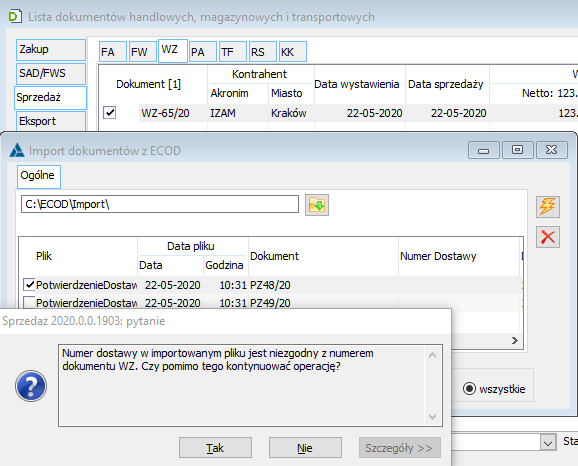
Informacje dodatkowe
Kod wg Kupującego automatycznie kopiowany na nagłówek dokumentu
Pole CodeByBuyer będzie przekazywane do pliku, jeśli na nagłówku eksportowanego dokumentu będzie dodany atrybut o nazwie CodeByBuyer z odpowiednią wartością.
Aby system automatycznie uzupełniał atrybut dla dokumentów wymienianych przez ECOD należy zdefiniować kopiowanie atrybutu z karty kontrahenta. W tym celu na karcie kontrahenta należy dodać atrybut, który przechowywałby stosowny kod, a następnie zdefiniować kopiowanie tego atrybutu na dokument eksportowany do ECOD, a dokładniej, aby wartość tego atrybutu z karty kontrahenta wypełniała wartość atrybutu CodeByBuyer zapiętego na dokumencie.
Jak przesłać duplikat faktury do ECOD?
W celu przesłania duplikatu faktury w systemie ERP XL do ECOD należy wykonać następujące czynności. Do eksportowanego dokumentu należy dodać atrybut o nazwie DocumentFunctionCode i wypełnić go wartością „D”, wówczas w przesyłanej linii <DokumentFunctionCode> zostanie podany symbol duplikatu. Do dokumentu można również dodać atrybut o nazwie InvoiceDuplicateDate i wypełnić datą (konieczny jest format daty dla atrybutu), wówczas przesłana zostanie również konkretna data. W przypadku, gdy ten atrybut nie zostanie dodany wówczas pole zostanie wypełnione datą wykonania eksportu.
Czy można zmodyfikować format numeracji dokumentów wg którego tworzony jest wpis w komunikatach w linii <InvoiceNumber>?
Tak. Modyfikacja funkcji [CDN].[ECODPelnyNumerDokumentu] pozwoli na zmianę formatu nazwy dokumentu przesyłanej w linii <InvoiceNumber>.
Jak przesłać informację o numerze dokumentu zwrotu dla FSK i (S)FSK?
W tym celu należy zdefiniować w nagłówku dokumentu FSK/(S)FSK atrybut o nazwie BuyerOrderNumber i wypełnić go odpowiednią wartością. Wówczas w linii <BuyerOrderNumber> pojawi się wartość atrybutu.
Przeliczanie nagłówka dokumentu podczas importu FZ
Sposób wyliczenia VAT-u może się różnić w zależności od klienta, wskutek czego mogą nastąpić różnice groszowe w wyliczeniu wartości VAT i brutto. Na dokumencie FZ możliwa jest ręczna korekta tych kwot. Aby wartości były zgodne z plikiem INVOICE, podczas importu kwoty nagłówka FZ aktualizowane są automatycznie na podstawie danych z pliku. Jeżeli pojawiła się taka różnica i nagłówek dokumentu zostanie przeliczony w logu pojawi się informacja: „Kwoty w tabeli VAT zostały przeliczone zgodnie z zapisami w importowanym pliku”.
W jakiej kolejności identyfikowany jest towar podczas importu komunikatu do systemu Comarch ERP XL?
Kolejność wyszukiwania jest następująca:
- Najpierw baza przeszukiwania jest po kodach obcych u kontrahenta głównego – weryfikowania jest linia <BuyerItemCode>, jeżeli algorytm odszuka dany towar, dla którego podpięty jest kontrahent główny na zakładce kontrahenci i kod u kontrahenta się zgadza to system wstawia pozycje do zamówienia (towar) z ilością jaka jest w pliku w linii, <OrderedQuantity> w jednostkach jakie wskazane są na zakładce kontrahenci na towarze dla kontrahenta głównego.
- W przypadku, gdy nie znajdzie takiego towaru po kodzie obcym, pobiera wartość z pola <EAN> i następnie przeszukuje wszystkie towary po EAN jednostki pomocniczej. Jeżeli znajdzie taki towar to wstawia go do zamówienia w ilości z pola <OrderedQuantity> w jednostkach pomocniczych.
- W przypadku, gdy powyższe próby nie znajdą towaru, system pobrany kod z linii <EAN> weryfikuje w bazie z towarami z EAN jednostki podstawowej. Jeżeli po kodzie EAN jednostki podstawowej zostanie znaleziony towar to wstawia pozycję do zamówienia w ilości z pola <OrderedQuantity> w jednostkach podstawowych.
Jakie licencje wymagane są do wymiany danych?
Do jakiejkolwiek wymiany danych konieczna jest licencja serwerowa Mechanizm wymiany danych, do której w zależności od rodzaju wymienianych komunikatów należy dołożyć ECOD współpraca z odbiorcami lub ECOD współpraca z dostawcami.
Wymiana dokumentów odbywa się na podstawie dwóch licencji ECOD Wymiana danych – wymaganej oraz jednej z dwóch pozostałych. Bez licencji wymaganej nie będzie działała żadna z licencji opcjonalnych, czyli nie będzie możliwa wymiana komunikatów ani z odbiorcami, ani z dostawcami.
W jaki sposób mogę wymieniać dokumenty, jakie są modele wymiany?
Istnieją 3 modele obsługi dokumentów w ECOD:
- Pierwszy model sprowadza się do ręcznego generowania plików xml z poziomu systemu Comarch ERP XL. Tak wygenerowane pliki należy przesłać np. pocztą do odbiorcy. Odbiorca po otrzymaniu plików importuje je z poziomu systemu Comarch ERP XL.
- Drugi model opiera się o wykorzystanie serwera ECOD. Plik generowany jest ręcznie w XL’u i zapisywany w katalogu udostępnionym na serwerze. Następnie odbiorca co pewien czas loguje się na stronę ECOD na swoje konto i sprawdza, czy znajdują się dla niego komunikaty do pobrania. Po pobraniu importuje plik za pomocą systemu Comarch ERP XL.
- Trzeci model oparty jest o wykorzystanie EcodConnectora. Po wygenerowaniu z poziomu systemu Comarch ERP XL plików xml i zapisaniu ich w odpowiednim katalogu pliki te transportowane są przez EcodConnector do odbiorcy. EcodConnector co pewien określony czas sprawdza czy w danym katalogu nie znajdują się pliki, a jeśli znajdują wówczas automatycznie przesyła je do odbiorcy. Odbiorca importuje plik xml z poziomu systemu.
Czy mogę zmienić format dla NIP‑u?
Tak. Modyfikacja funkcji [CDN].[ECODTaxId] pozwoli na formatowanie numeru NIP‑u odbiorcy.
Zasady rozpoznawania indeksów towarowych przy eksporcie dokumentów do ECOD
O kolejności poszukiwania kodów w celu wypełnienia linii EAN będzie decydować parametr: „Preferuj kod obcy jako EAN towaru” dostępny z poziomu konfiguracji systemu na zakładce Sprzedaż, zakładce Parametry 2.
Jeżeli parametr „Preferuj kod obcy jako EAN towaru” będzie odznaczony, wówczas system będzie próbował ustalić kod towaru w pierwszej kolejności przeszukując kody własne, a jeżeli nie uda się odnaleźć, wówczas kody obce.
Jeżeli parametr „Preferuj kod obcy jako EAN towaru” będzie zaznaczony, wówczas system będzie próbował ustalić kod towaru w pierwszej kolejności przeszukując kody obce, a jeżeli nie uda się odnaleźć, wówczas kody własne.
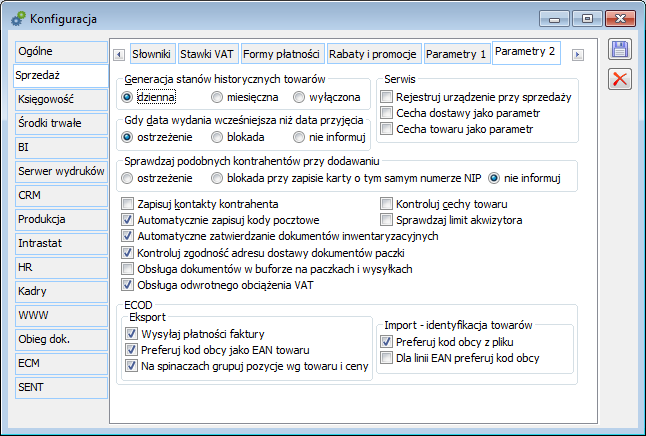
Ustalanie kodu towaru na podstawie kodu własnego dla komunikatów: FS, (S)FS, FSE, (S)FSE, FSK, (S)FSK, FKE, (S)FKE, WZ, WZE, OS, PZ, ZZ
System będzie poszukiwać w pierwszej kolejności kodu EAN przypisanego do danego towaru i jednostki jaka została użyta na elemencie dokumentu, przy czym w pierwszej kolejności będzie brany pod uwagę kod typu EAN-13, a jeżeli takich kodów jest wiele, wówczas „domyślny” spośród nich, bądź jeżeli taki nie istnieje to pierwszy z listy.
W drugiej kolejności system będzie poszukiwać EAN‑u przypisanego do towaru i jednostki, lecz o innym typie kodu niż EAN-13.
Następnie, jeżeli kod EAN na podstawie powyższych działań nie zostanie ustalony, wówczas system będzie poszukiwać kodu EAN dla jednostki głównej według identycznych zasad, jakie zostały przedstawione powyżej.
Ustalanie kodu towaru na podstawie kodu obcego dla komunikatów: FS, (S)FS, FSE, (S)FSE, FSK, (S)FSK, FKE, (S)FKE, WZ, WZE, OS, PZ, ZZ
Jeżeli kod towaru nie zostanie określony na podstawie kodu własnego, wówczas system będzie poszukiwać kodu towaru w oparciu o kody obce.
W pierwszej kolejności system będzie poszukiwać kodu EAN przypisanego do danego towaru i jednostki jaka została użyta na elemencie dokumentu i posiadającego przypisanego kontrahenta zgodnego z kontrahentem głównym dokumentu, przy czym najpierw brany będzie pod uwagę kod typu EAN-13.
Jeżeli taki kod nie zostanie ustalony wówczas system będzie poszukiwać kodu EAN zgodnie z powyższym, lecz brany pod uwagę będzie kod typu innego niż EAN-13.
Następnie, jeżeli kod EAN nie zostanie ustalony, wówczas system będzie poszukiwać kodu według identycznych zasad, jakie zostały przedstawione powyżej, lecz z tą różnicą, że bez wskazania na jednostkę.
Jeżeli powyższe działania nie pozwolą określić kodu EAN wówczas operacja eksportu zostanie przerwana, a komunikat nie zostanie utworzony.
Zasady rozpoznawania indeksów towarowych przy imporcie dokumentów z ECOD
O kolejności ustalania indeksów towarowych podczas importu komunikatu z ECOD do systemu Comarch ERP XL będzie decydować parametr: „Preferuj kod obcy z pliku” dostępny z poziomu konfiguracji systemu na zakładce Sprzedaż, zakładce Parametry 2. Dodatkowo podczas poszukiwania towaru na podstawie linii EAN kolejność poszukiwać będzie zależeć od ustawienia parametru: „Dla linii EAN preferuj kod obcy”.
Ustalanie kodu towaru na podstawie kodu obcego z pliku podczas importu komunikatów: ZS i (S)FS (potwierdzenie dostawy)
Jeżeli parametr „Preferuj kod obcy z pliku” jest zaznaczony, wówczas system rozpocznie poszukiwanie kodu na podstawie danych przesyłanych w linii „BuyerItemCode”. Jeżeli ta identyfikacja się nie powiedzie wówczas system rozpocznie poszukiwanie towaru na podstawie linii EAN w kolejności zgodnej z ustawieniem parametru „Dla linii EAN preferuj kod obcy”.
Jeżeli identyfikacja towaru na podstawie danych z linii EAN nie powiedzie się, wówczas system rozpocznie poszukiwanie towaru na podstawie linii „SupplierItemCode”.
Jeżeli powyższe działania nie pozwolą określić kodu towaru wówczas operacja importu zostanie przerwana, a komunikat nie zostanie wczytany do systemu Comarch ERP XL.
Ustalanie kodu towaru na podstawie kodu własnego podczas importu komunikatów: ZS i (S)FS (potwierdzenie dostawy)
Jeżeli parametr „Preferuj kod obcy z pliku” jest odznaczony, wówczas system rozpocznie poszukiwanie kodu na podstawie danych przesyłanych w linii EAN w kolejności zgodnej z ustawieniem parametru „Dla linii EAN preferuj kod obcy”.
Jeżeli identyfikacja towaru na podstawie danych z linii EAN nie powiedzie się, wówczas system rozpocznie poszukiwanie towaru na podstawie linii „BuyerItemCode”.
Jeżeli ta identyfikacja się nie powiedzie wówczas system rozpocznie poszukiwanie towaru na podstawie linii „SupplierItemCode”.
Jeżeli powyższe działania nie pozwolą określić kodu towaru wówczas operacja importu zostanie przerwana, a komunikat nie zostanie wczytany do systemu Comarch ERP XL.
Zasady identyfikacji towaru w oparciu o linię „BuyerItemCode”
System w pierwszej kolejności będzie poszukiwać kodu obcego z kontrahentem zgodnym z kontrahentem głównym dokumentu i z jednostką inną niż jednostka podstawowa towaru, a jeżeli to nie przyniesie rezultatu, wówczas w drugiej kolejności z jednostką podstawową towaru.
Zasady identyfikacji towaru w oparciu o linię „SupplierItemCode”
Identyfikacja towaru odbywa się na podstawie kodu towaru określonego na karcie towaru.
Zasady identyfikacji towaru na podstawie linii EAN
Jeżeli parametr „Dla linii EAN preferuj kod obcy” jest zaznaczony, wówczas system będzie poszukiwać kodu obcego zgodnie z zasadami przedstawionymi w części „Zasady identyfikacji towaru w oparciu o linię BuyerItemCode”. Następnie, jeżeli towar nie zostanie określony, wówczas system będzie poszukiwać kodu towaru wśród kodów własnych z jednostką inną niż jednostka główna, a jeżeli to nie da rezultatu to wśród kodów własnych z jednostką główną towaru.
Jeżeli zostanie wyszukanych wiele kodów, wówczas system pobierze „domyślny” spośród nich, bądź jeżeli taki nie istnieje to pierwszy z listy.
Jeżeli parametr „Dla linii EAN preferuj kod obcy” jest odznaczony, wówczas system w pierwszej kolejności będzie poszukiwać kodu własnego z jednostką pomocniczą, a następnie z jednostką główną. Jeżeli to nie da rezultatu to system będzie poszukiwać kodu wśród kodów obcych dla danego kontrahenta i jednostki pomocniczej, a następnie bez przypisanej jednostki.
Ustalanie kodu towaru na podstawie kodu obcego z pliku podczas importu komunikatów: FZ/FZK, (S)FZ (import faktury realizującej awizo wysyłki), PZ, OZ
Jeżeli parametr „Preferuj kod obcy z pliku” jest zaznaczony, wówczas system rozpocznie poszukiwanie kodu na podstawie danych przesyłanych w linii „SupplierItemCode”. Jeżeli ta identyfikacja się nie powiedzie wówczas system rozpocznie poszukiwanie towaru na podstawie linii EAN w kolejności zgodnej z ustawieniem parametru „Dla linii EAN preferuj kod obcy”.
Jeżeli ta identyfikacja się nie powiedzie, wówczas system rozpocznie poszukiwanie kodu na podstawie danych przesyłanych w linii „BuyerItemCode”.
Jeżeli powyższe działania nie pozwolą określić kodu towaru wówczas operacja importu zostanie przerwana, a komunikat nie zostanie wczytany do systemu Comarch ERP XL.
Ustalanie kodu towaru na podstawie kodu własnego podczas importu komunikatów: FZ/FZK, (S)FZ (import faktury realizującej awizo wysyłki), PZ, OZ
Jeżeli parametr „Preferuj kod obcy z pliku” jest odznaczony, wówczas system rozpocznie poszukiwanie kodu na podstawie danych przesyłanych w linii EAN w kolejności zgodnej z ustawieniem parametru „Dla linii EAN preferuj kod obcy”.
Jeżeli ta identyfikacja się nie powiedzie, wówczas system rozpocznie poszukiwanie kodu na podstawie danych przesyłanych w linii „SupplierItemCode”.
Jeżeli ta identyfikacja się nie powiedzie, wówczas system rozpocznie poszukiwanie kodu na podstawie danych przesyłanych w linii „BuyerItemCode”.
Jeżeli powyższe działania nie pozwolą określić kodu towaru wówczas operacja importu zostanie przerwana, a komunikat nie zostanie wczytany do systemu Comarch ERP XL.
Zasady identyfikacji towaru w oparciu o linię „BuyerItemCode”
Identyfikacja towaru odbywa się na podstawie kodu towaru określonego na karcie towaru.
Zasady identyfikacji towaru w oparciu o linię „SupplierItemCode”
System w pierwszej kolejności będzie poszukiwać kodu obcego z kontrahentem zgodnym z kontrahentem głównym dokumentu i z jednostką inną niż jednostka podstawowa towaru, a jeżeli to nie przyniesie rezultatu, wówczas w drugiej kolejności z jednostką podstawową towaru.
Zasady identyfikacji towaru na podstawie linii EAN
Jeżeli parametr „Dla linii EAN preferuj kod obcy” jest zaznaczony, wówczas system będzie poszukiwać kodu obcego zgodnie z zasadami przedstawionymi w części „Zasady identyfikacji towaru w oparciu o linię SupplierItemCode”. Następnie, jeżeli towar nie zostanie określony, wówczas system będzie poszukiwać kodu towaru wśród kodów własnych z jednostką inną niż jednostka główna, a jeżeli to nie da rezultatu to wśród kodów własnych z jednostką główną towaru.
Jeżeli zostanie wyszukanych wiele kodów, wówczas system pobierze „domyślny” spośród nich, bądź jeżeli taki nie istnieje to pierwszy z listy.
Jeżeli parametr „Dla linii EAN preferuj kod obcy” jest odznaczony, wówczas system w pierwszej kolejności będzie poszukiwać kodu własnego z jednostką pomocniczą, a następnie z jednostką główną. Jeżeli to nie da rezultatu to system będzie poszukiwać kodu wśród kodów obcych dla danego kontrahenta i jednostki pomocniczej, a następnie bez przypisanej jednostki.
E-faktura w zamówieniach publicznych, integracja z PEF
Wysyłka faktur do pliku XML realizowana jest na podstawie specyfikacji przygotowanej przez PEF. Struktura pliku XML oparta została o wytyczne PEPPOL BIS 3.O i CEFACT.
Aby wyeksportować plik w odpowiednim formacie należy dodać klasę atrybutu FormatEcod i uzupełnić wartością: peppol. Dla ułatwienia atrybut ten może zostać przypisany do kontrahenta i przenoszony na fakturę.
Wymiana dokumentów dostosowana do wymagań Castoramy
Jeżeli na karcie kontrahenta oraz dokumentach WZ, FS zdefiniowano atrybut o nazwie „FormatEcod” i określono dla niego wartość „Castorama”, wówczas dokumenty będą generowane i odbierane w standardzie oczekiwanym przez Castoramę, w przeciwnym wypadku wygenerowany plik będzie miał dotychczasową strukturę, właściwą dla sieci handlowych. Dokumenty realizowane są w ścieżce ZS -> WZ -> (S)FS lub (s)FS. Jednostki miary wykorzystywane przy wymianie to EA dla jednostki podstawowej oraz PK, PK1 dla jednostki pomocniczej.
Ustalanie jednostki podczas importu zamówienia ZS
- Jeśli na zamówieniu określona zostanie jednostka miary EA w <UnitOfMeasure> wówczas towar zostanie dodany w jednostce podstawowej.
- Jeśli na zamówieniu w <UnitOfMeasure> zostanie określona jednostka miary PK lub PK1 oraz przelicznik w polu <UnitPacksize> będzie większy od 1, wówczas na zamówieniu zostanie ustawiona jednostka o tym samym kodzie EAN oraz przeliczniku.
- Jeśli na zamówieniu zostanie określona jednostka miary PK lub PK1 a przelicznik w polu <UnitPacksize> będzie równy 1, wówczas pozycja zostanie dodana o ile, zostanie odnaleziony towar o identycznej jednostce miary (PK lub PK1) i odpowiednim kodzie EAN.
Eksport numeru awiza dla dokumentu WZ, WZE
Podczas eksportu awiza dostawy konieczne jest wysłanie 16-cyfrowego numeru awiza w polu <DespatchAdviceNumber>. Numer ten składa się powinien z kodu kontrahenta u odbiorcy, daty wystawienia WZ, WZE oraz kolejnego numeru w danym dniu.
Aby poprawnie wysłać numer awiza na dokumencie WZ, WZE należy dodać atrybuty:
- CodeByBuyer (tekstowy) – 6-cyfrowy kod kontrahenta u odbiorcy.
- DespatchNumber (tekstowy) – kolejny numer w danym dniu. Numer uzupełniany jest zerami do 4 cyfr.
Eksport dat
Aby przesłać oczekiwaną datę dostawy <ExpectedDeliveryDate> oraz najwcześniejszą datę dostawy <EarliestDeliveryDate> na dokumencie WZ, WZE należy dodać atrybuty odpowiednio:
- ExpectedDeliveryDate (data) – oczekiwana data dostawy.
- EarliestDeliveryDate (data) – najwcześniejsza data dostawy.
W przypadku braku tych atrybutów pola zostaną uzupełnione na podstawie daty wystawienia WZ, WZE.
Ustalanie jednostki podczas eksportu awiza
- Jeżeli pozycja na WZ, WZE dodana jest w jednostce podstawowej będzie ona przesyłana z jednostką EA
- Jeżeli pozycja na WZ, WZE dodana jest w jednostce podstawowej o nazwie PK lub PK1 będzie przesyłana odpowiednio z jednostką PK lub PK1.
- Jeżeli pozycja na WZ, WZE dodana jest w jednostce pomocniczej (z określonym kodem EAN) przesyłana będzie z jednostką PK oraz odpowiednim przelicznikiem w polu: <UnitPacksize>.
Dodatkowe pola przy eksporcie WZ, WZE
Przy eksporcie awiza wysyłki z określonym atrybutem FormatEcod o wartości Castorama wysyłane jest dodatkowo pole daty zamówienia <BuyerOrderDate>2019-11-06</BuyerOrderDate>.
Dodana została sekcja <Line-Order>, w której zapisywane są numer <BuyerOrderNumber> i data <BuyerOrderDate> zamówienia.
W sekcji <Line-Item> zostały dodane pola odnośnie liczby porządkowej <OrderLineNumber>, ilości <OrderedQuantity> oraz ilości w opakowaniu zbiorczym <UnitPacksize> na zamówieniu.
Przesyłanie faktur do KSeF za pośrednictwem Comarch EDI
Użytkownik ma możliwość wysyłki dokumentów do KSeF za pośrednictwem systemu Comarch EDI. Aby nie procesować oddzielnie wysyłki dokumentów do EDI, a oddzielenie do KSeF można wysyłać dokumenty tylko do Comarch EDI, a system zadba o wysłanie faktur do KSeF.
Więcej informacji dostępnych w biuletynie XL154 – Krajowy System e-Faktur.




